このページでは、HISモバイルへの乗り換え手順を図解で解説します。

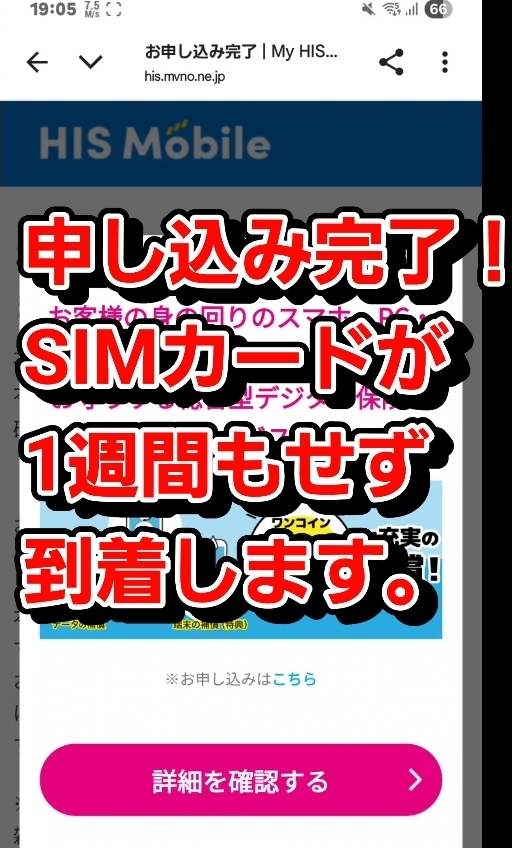
乗り換え手続きざっくり8ステップ
HISモバイルへの乗り換え手続きは、以下ステップで完了します。
自分のメールアドレスを確認する

格安SIMへ乗り換えると、@docomo.ne.jp、@ezweb.ne.jp、@au.com、@softbank.ne.jp、これらのキャリアメールは使えなくなるので、他のメールアドレスを用意しましょう。
どうしてもキャリアメールを残したい方はこちら

新しくメールアドレスを作るなら、
Gmailがおすすめだよ!
作るのもカンタンだし無料なんだ!
ここからはGmailを用意する手順を解説します。
Android利用者なら、ほとんどの人はGmailが作られているはずので、自分のGmailのメールアドレスの確認方法を解説します。
設定アプリを開きます。
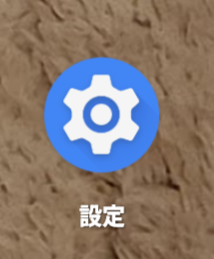
アカウントとバックアップをタップ
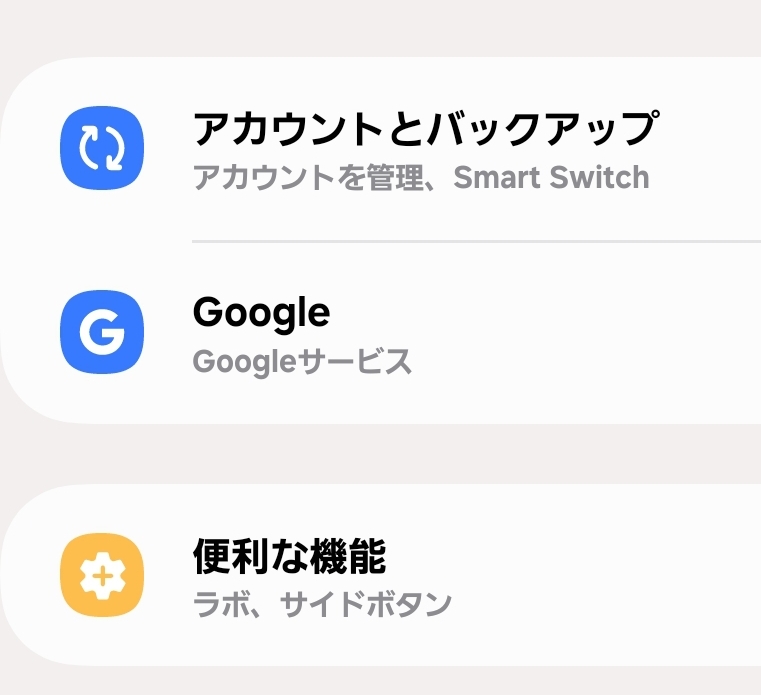
アカウントを管理をタップ
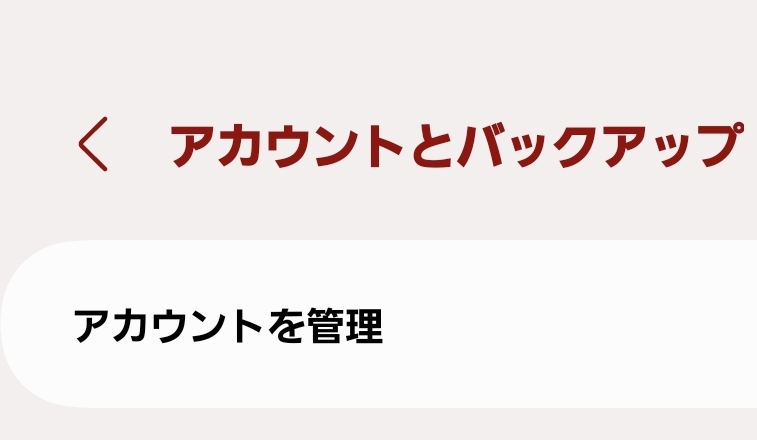
ここで自分のGmailアドレスを確認できるので、メモなどで控えておきましょう。
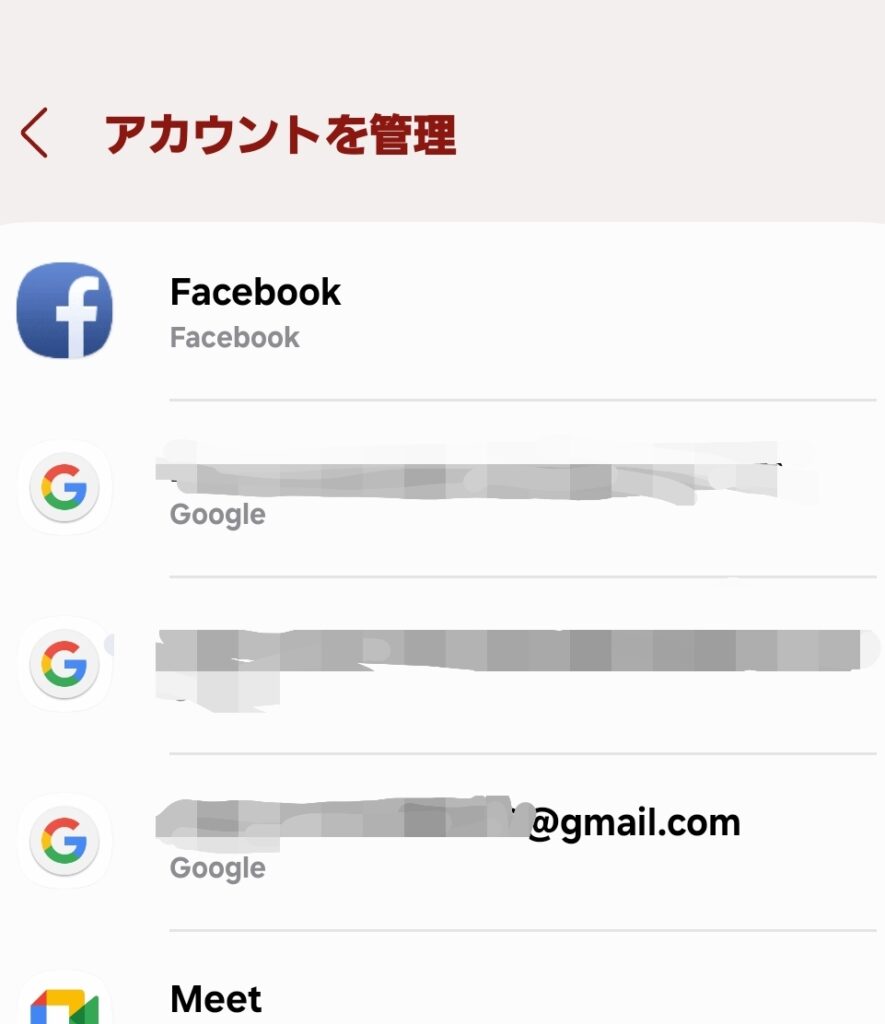
設定アプリを開きます。
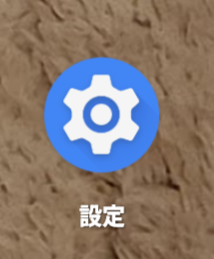
パスワードとアカウントをタップ
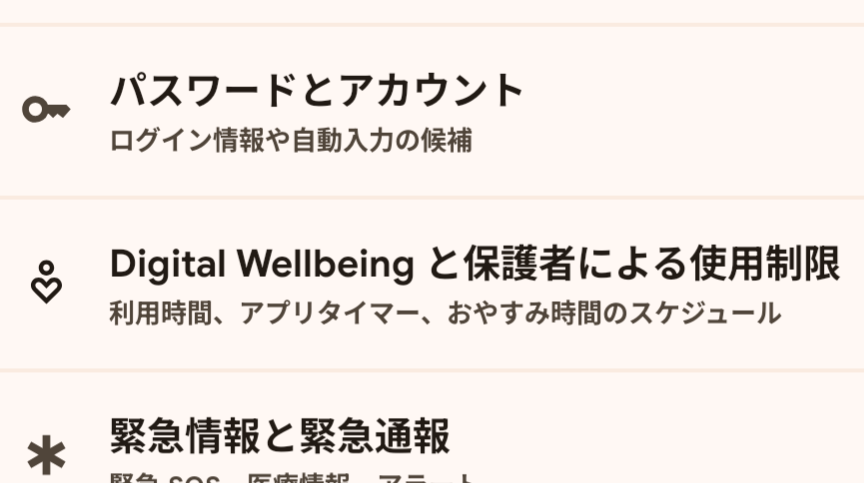
ここで自分のGmailアドレスを確認できるので、メモなどで控えておきましょう。
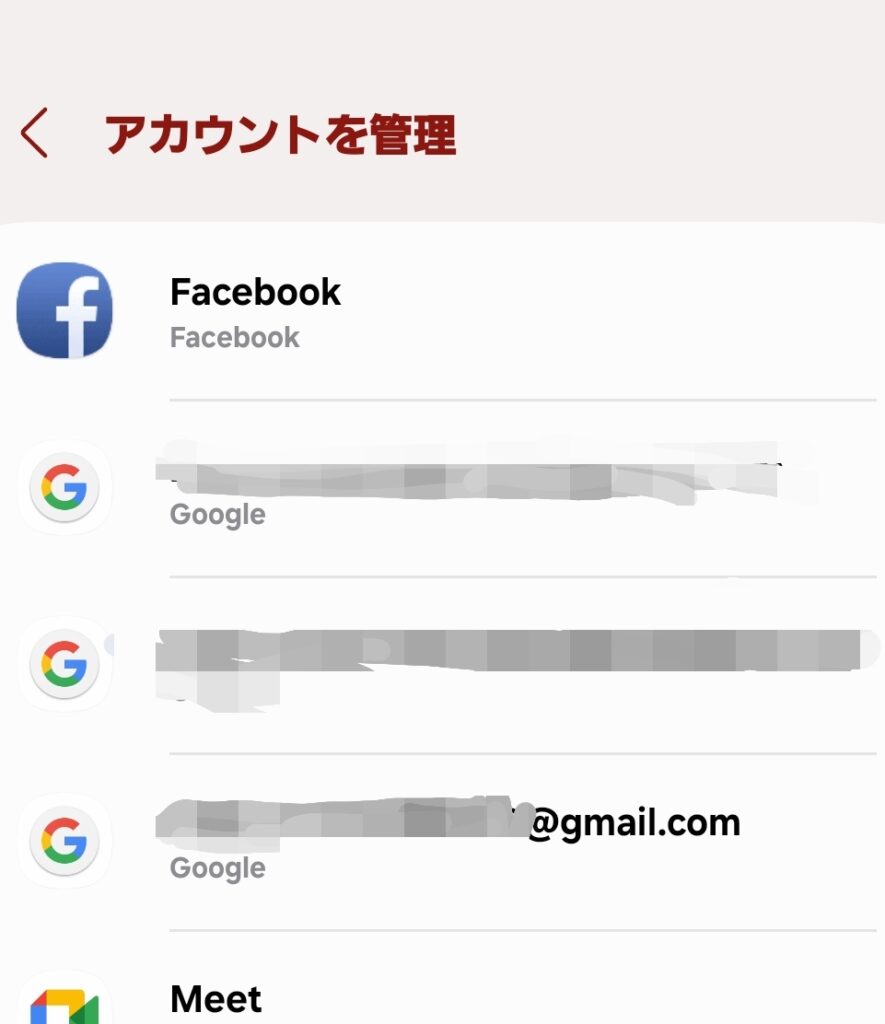
その他のメーカーのAndroid機種も、上の2機種と同じく設定アプリから、自分のGmailアドレスを確認できます。
iPhoneでGmailを作成する手順を解説します。
①AppstoreからGmailアプリを入れます。
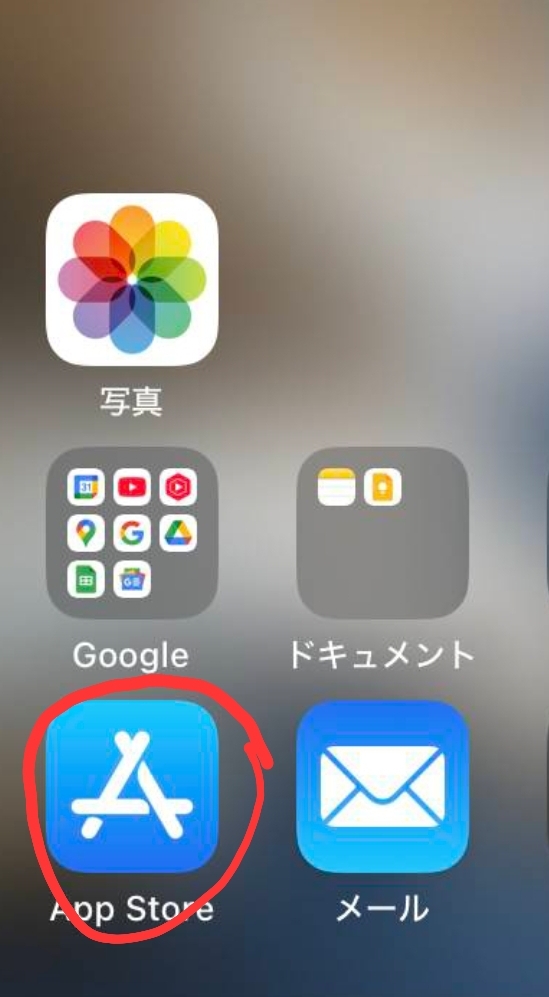
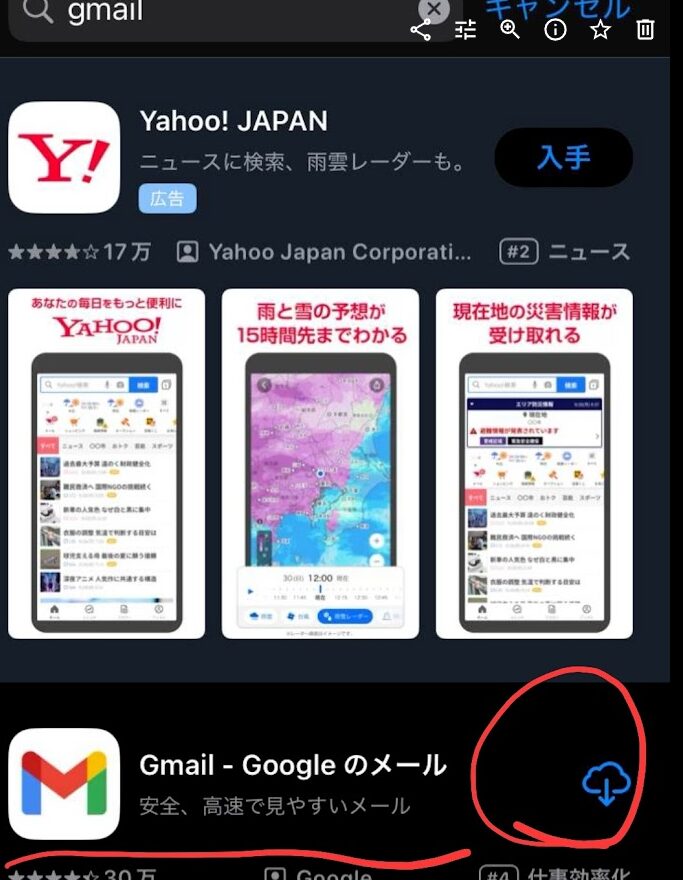
②Gmailアプリを開き、ログインを押します。
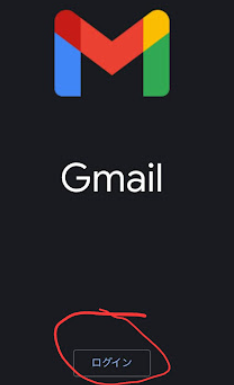
③Googleを押し、続けるを押します。
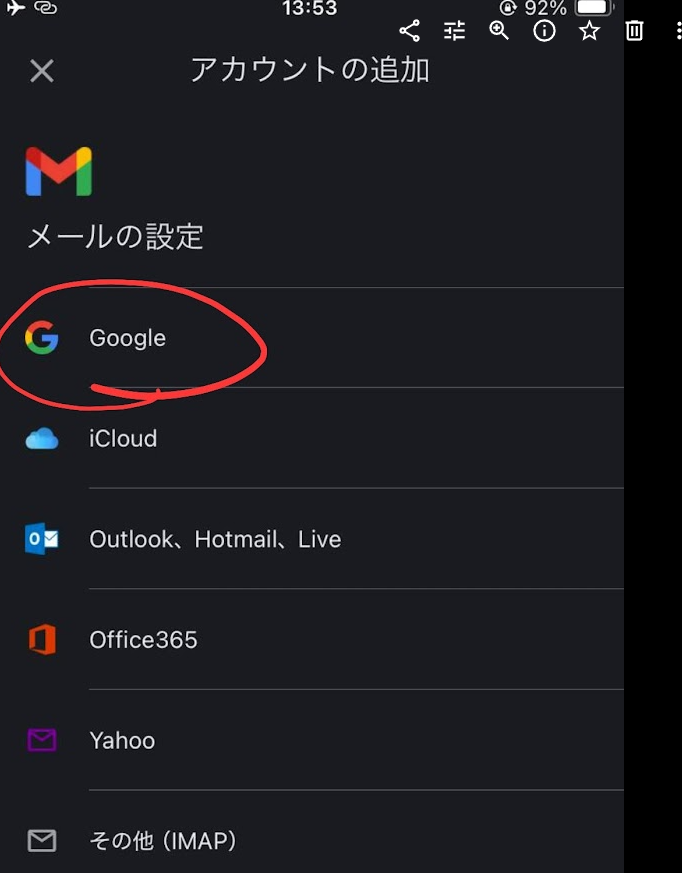
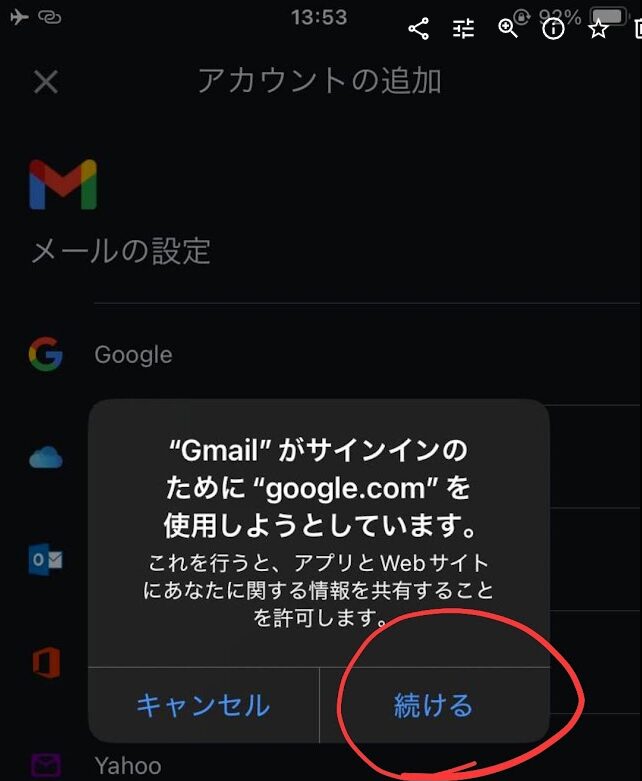
④アカウントを作成を押します。
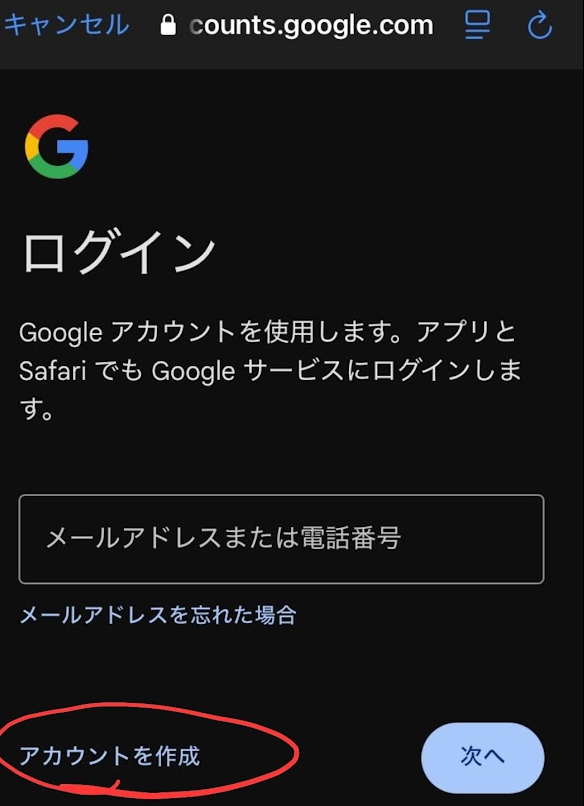
⑤個人で使用を押します。
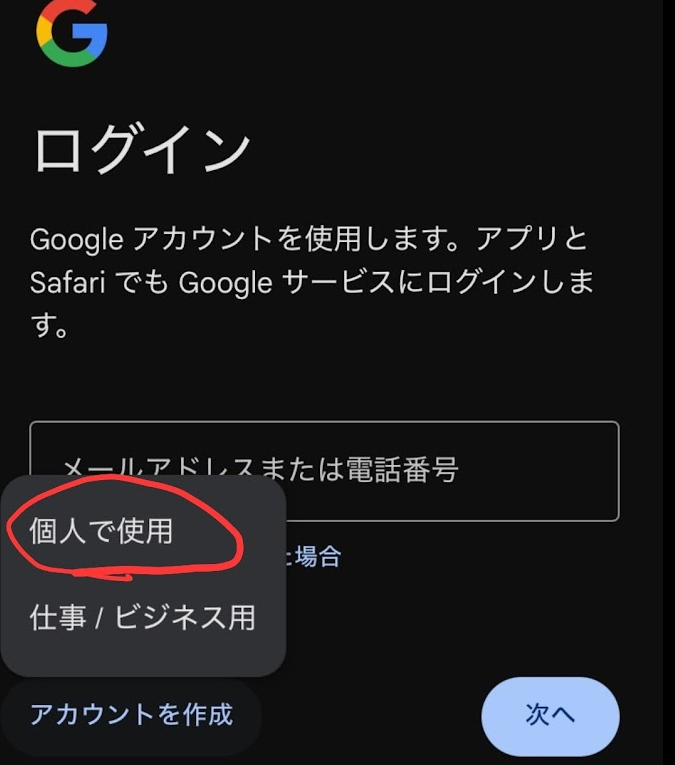
⑥自身の姓と名を入力し、次へを押します。
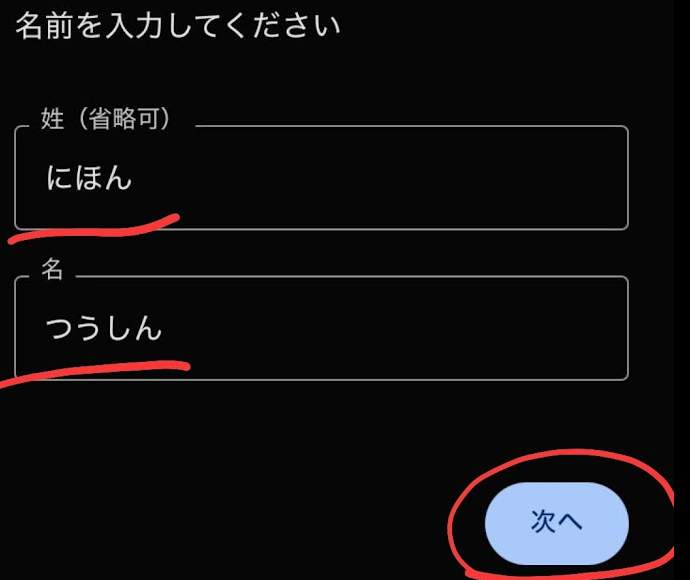
⑦生年月日を入力し、次へを押します。
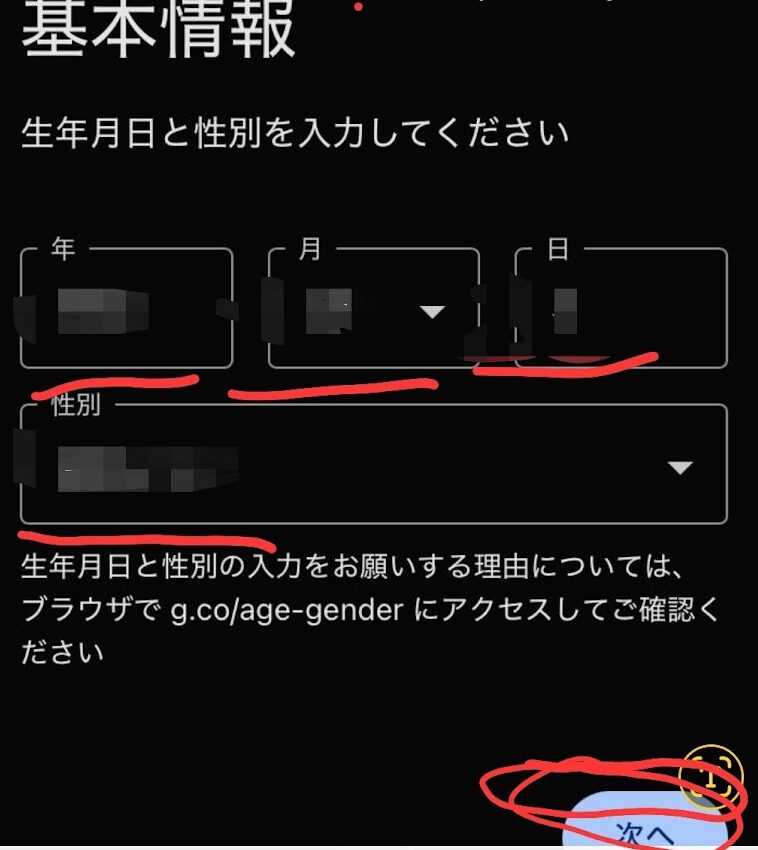
⑧新しいメールアドレスを決めて入力し、次へを押します。
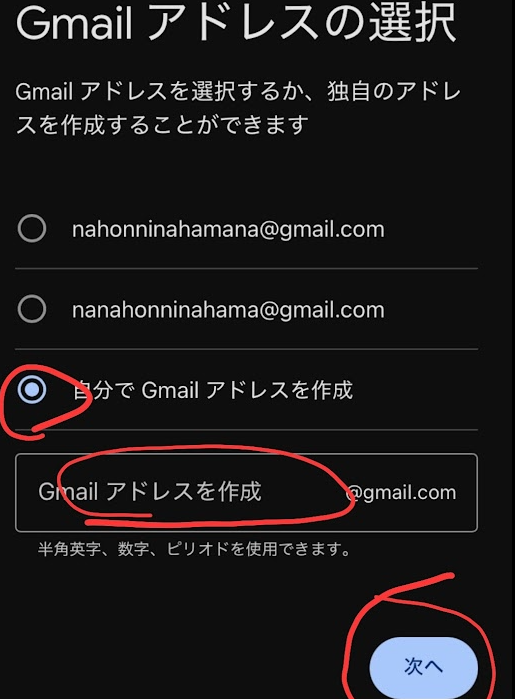
⑨パスワードを決めて入力します。
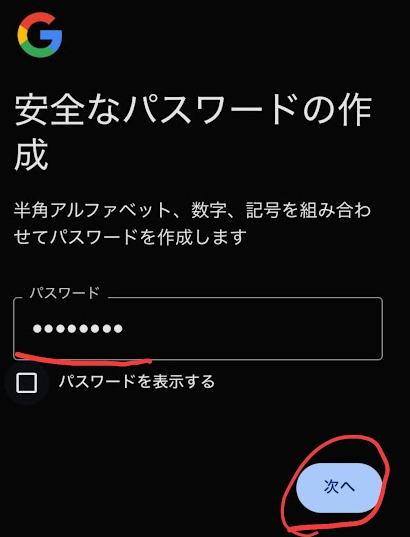
⑩新しいGmailのアドレスとパスワードは、必ず控えておいてください。

⑪プライバシーと利用規約が出るので、画面下まで進んで同意するを押します。
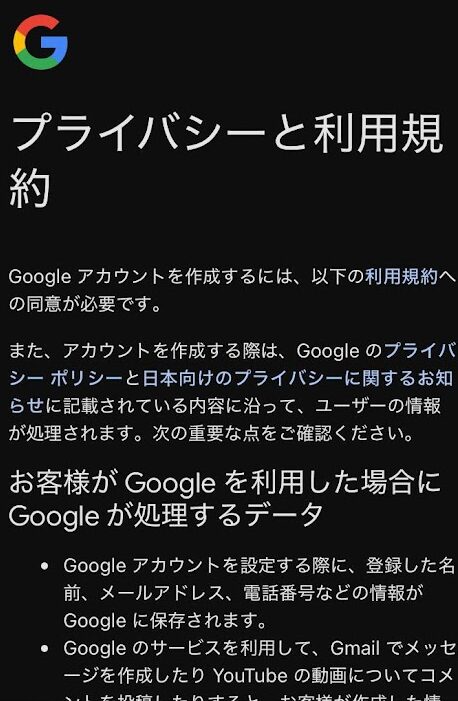
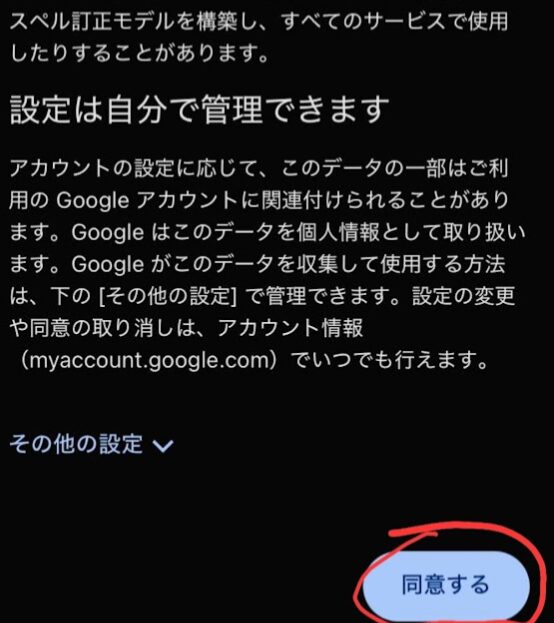
⑫許可を押します。
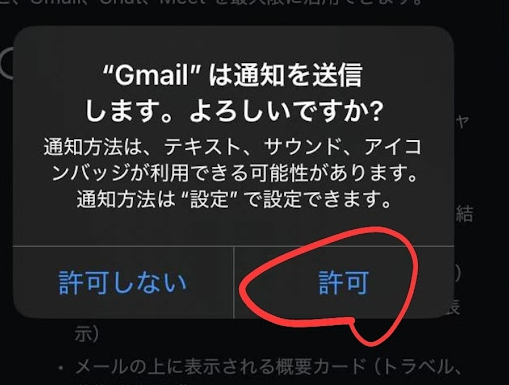
⑬スマート機能をオンにするにチェックを入れ、画面右下の次へを押します。
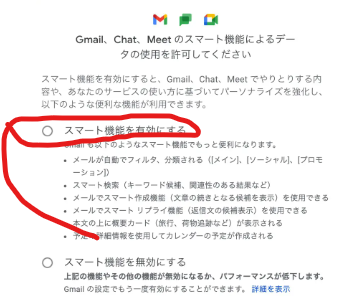
⑭Gmail、Chat、Meetのデータを使用して他のGoogleサービスをパーソナライズにチェックを入れ、完了を押します。
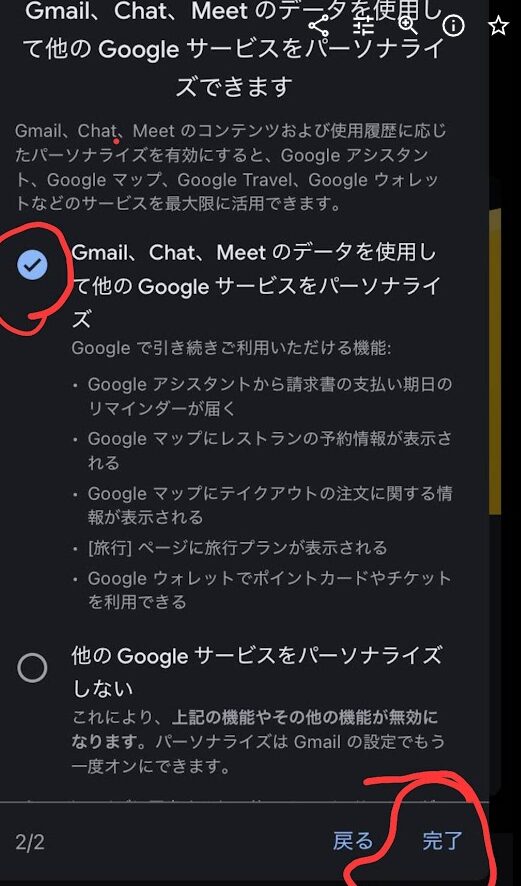
⑮右側の✖を押します。
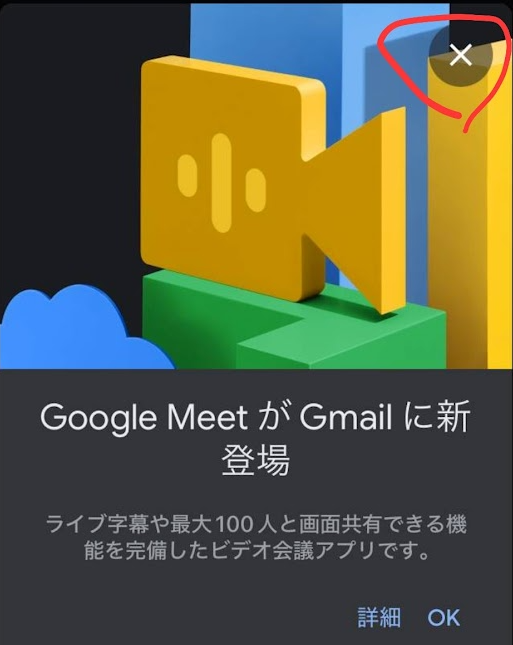
⑯これでGmailが完成したので、メールを送受信できるようになり、Gmailにメールが届くと…。
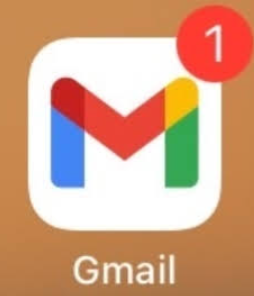
このように通知が来ます。メールを開けば…
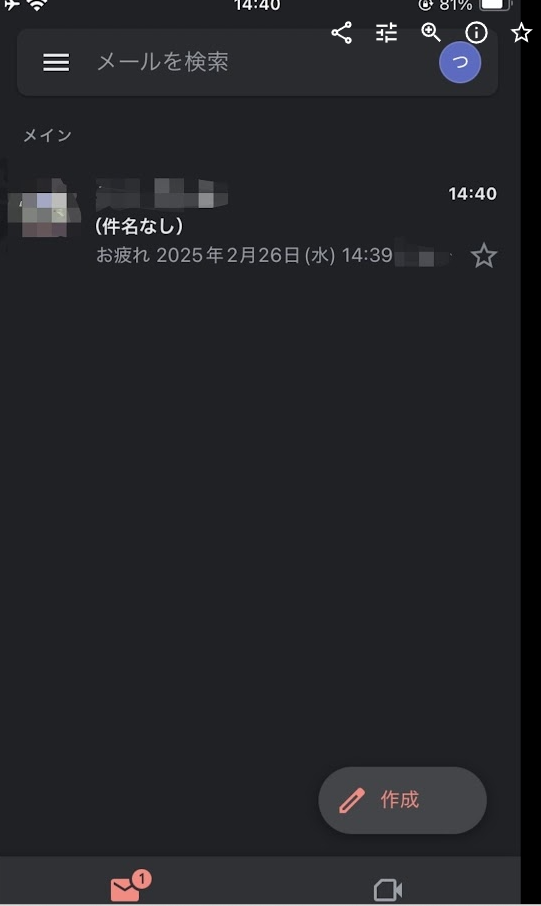
届いたメールを確認できます。今後は格安SIM会社からの連絡は、このGmailに来ます。開くとこうなります。
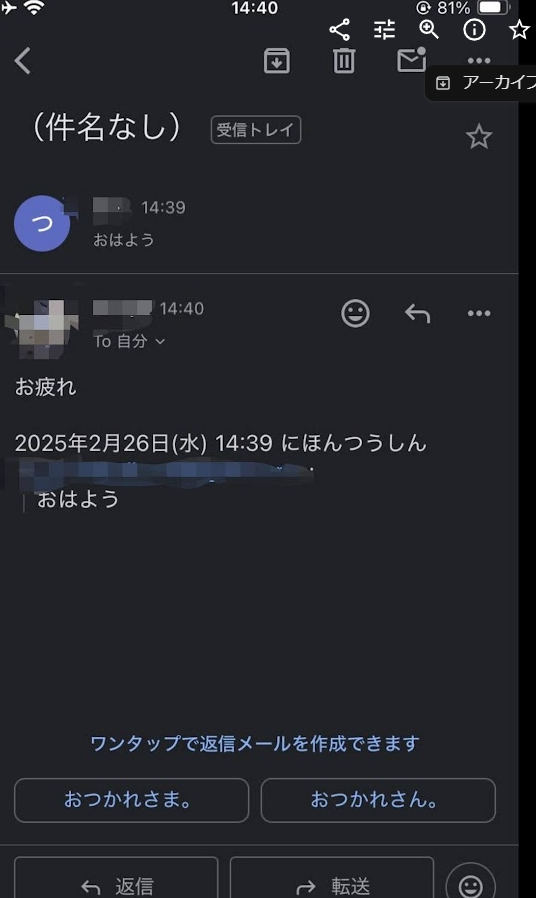
このように表示されます。これでGmailの完成です!
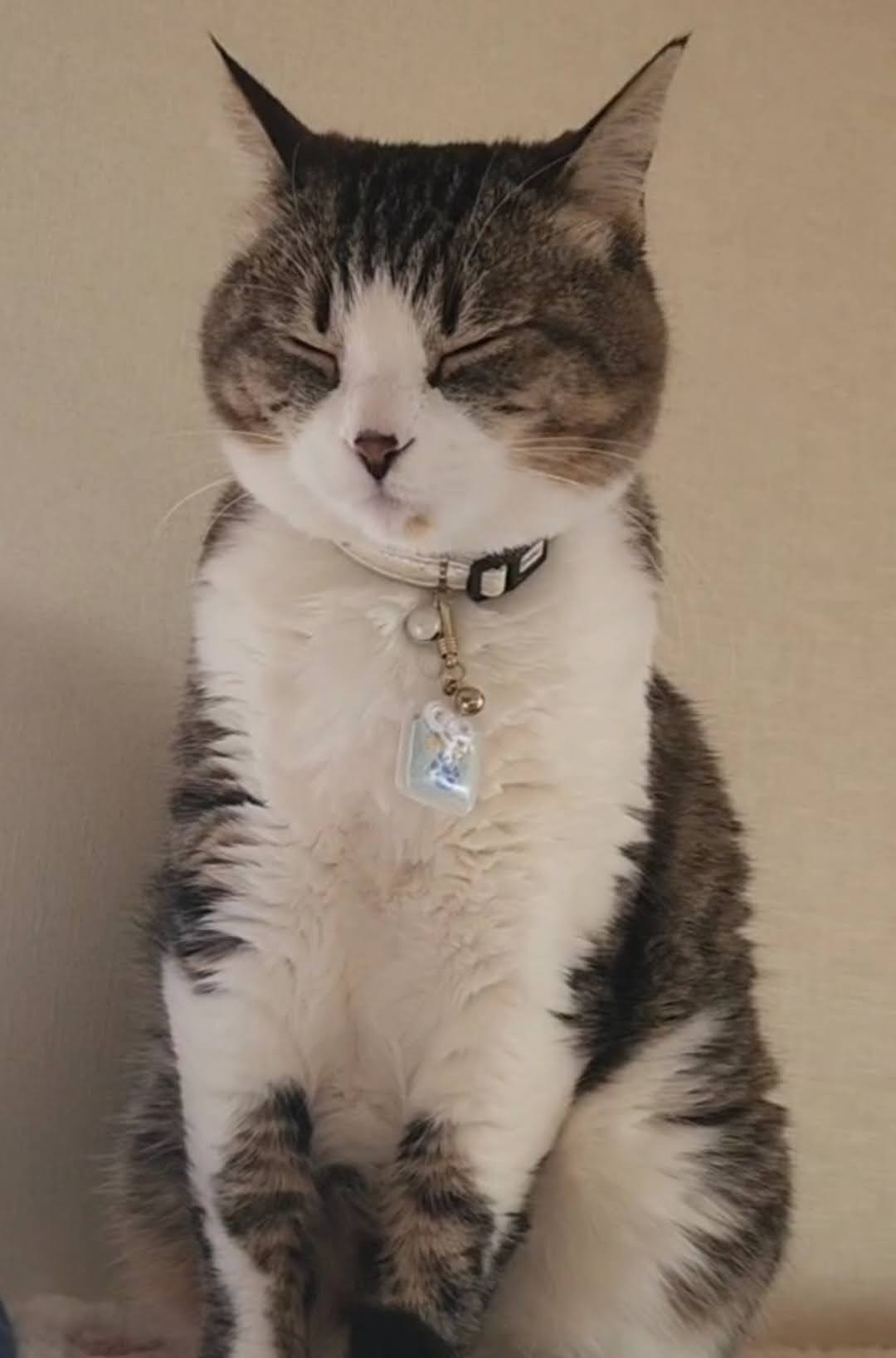
格安SIMに変えた後は、
格安SIM会社からの大事な連絡は、
このGmailに連絡が来るようになるんだね!
キャリアメールを引き継ぐためには?
どうしてもキャリアメールアドレス(@docomo.ne.jp、@ezweb.ne.jp、@au.com、@softbank.ne.jp)を引き継ぎたい場合は、
携帯会社を乗り換えた後に、以下のサイトで30日以内に追加の設定が必要です。
- ドコモの場合⇒ドコモメール持ち運び
- auの場合⇒auメール持ち運び
- ソフトバンクの場合⇒メールアドレス持ち運び
このとき、キャリアごとのIDとパスワードが必要なので、確認しておきましょう。
ドコモの場合:MydocomoのIDとパスワード
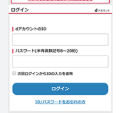
auの場合:auIDのIDとパスワード
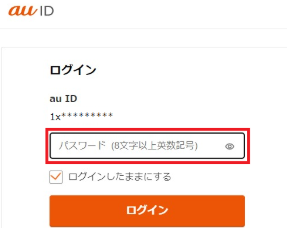
ソフトバンクの場合:MySoftBankのIDとパスワード
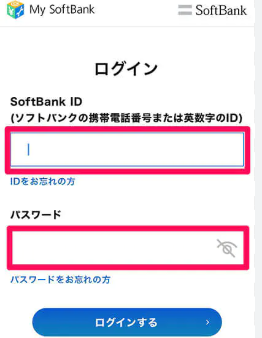
これらは乗り換え手続きをする前に、自分のIDとパスワードが何になっているか?携帯ショップ等で確認しておいてください。

MNP予約番号をもらう

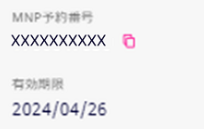
電話番号そのままで他の携帯会社に乗り換えるには、MNP予約番号という番号が必要で、ドコモ、au、ソフトバンクの方は、自分の携帯会社のショップ店頭で出してもらえます。

MNP予約番号という10桁の数字と、
有効期限の2つは、
格安SIMの手続き画面で入力が必要だから
必ずメモに控えておこうね!
SIMロック解除をする

いま使っているスマホが古い場合、そのままだと次の携帯会社で使えないことがあるので、ショップ店頭でSIMロック解除をすれば、他の携帯会社でも使えるようになります。
iPhone:iPhone12以前の機種
Android:2021年7月以前に大手3社で販売開始した機種
HISモバイル公式サイトでの乗り換え手続き解説
こちらよりHISモバイル公式サイトへ進み、今すぐお申し込みをタップ

画面を下へスクロールします。

自由自在2.0プランをタップ
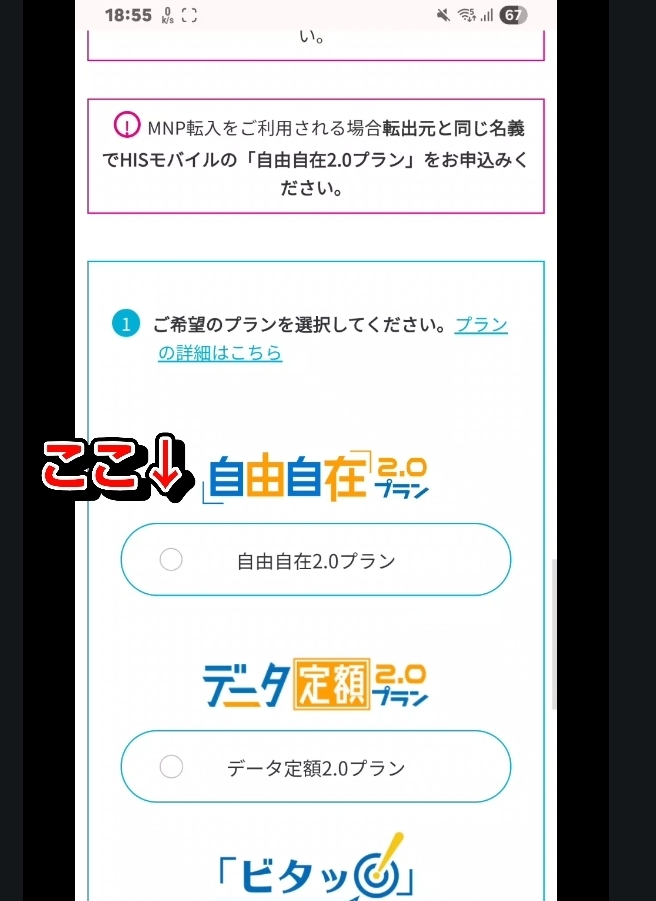
SIMタイプは、わかりやすい”カードタイプSIM”を選びましょう。
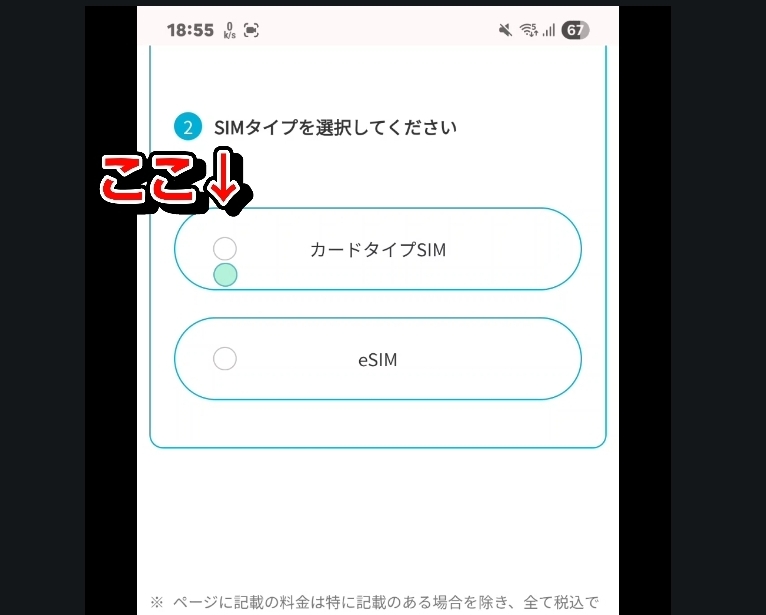
注意事項すべてにチェックを入れます。
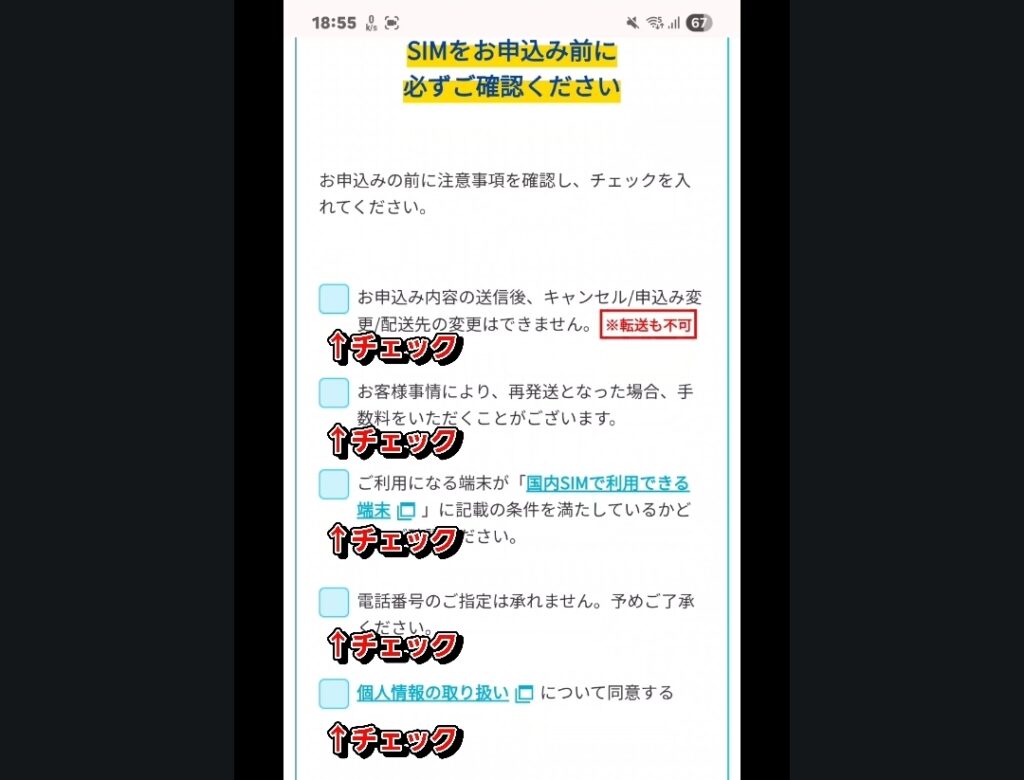
お申し込みにすすむをタップ
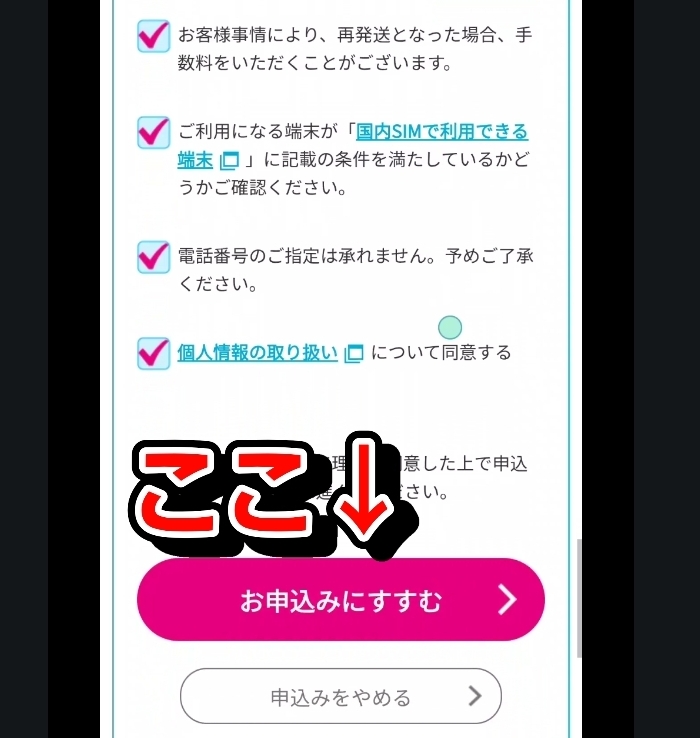
画面を下にスクロールします。
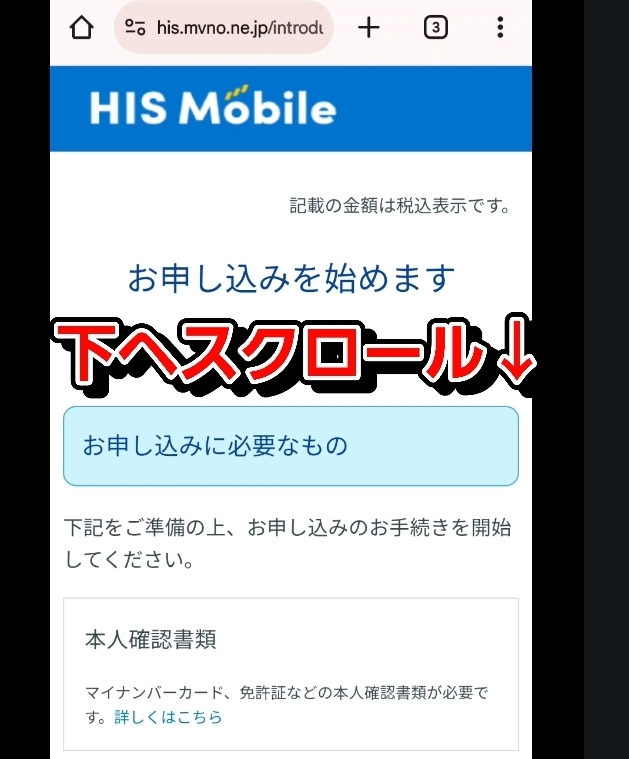
他社から乗り換える(MNP)をタップ
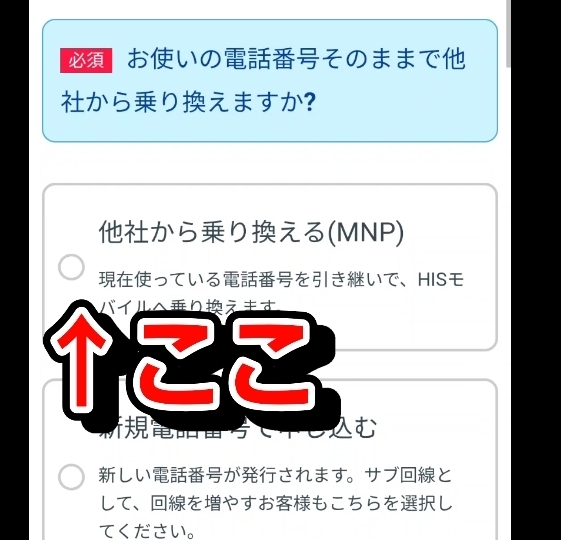
従来(MNPツーストップ)の方式をタップ
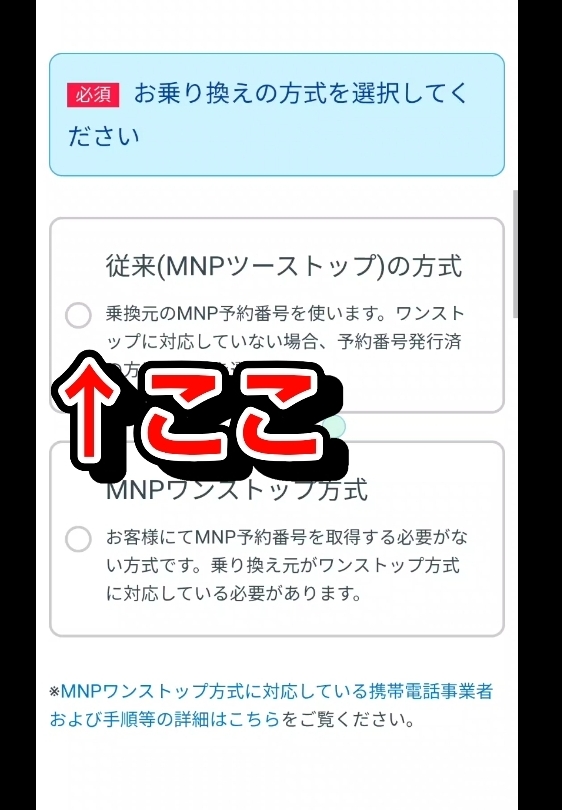
希望のギガ数を選びます。
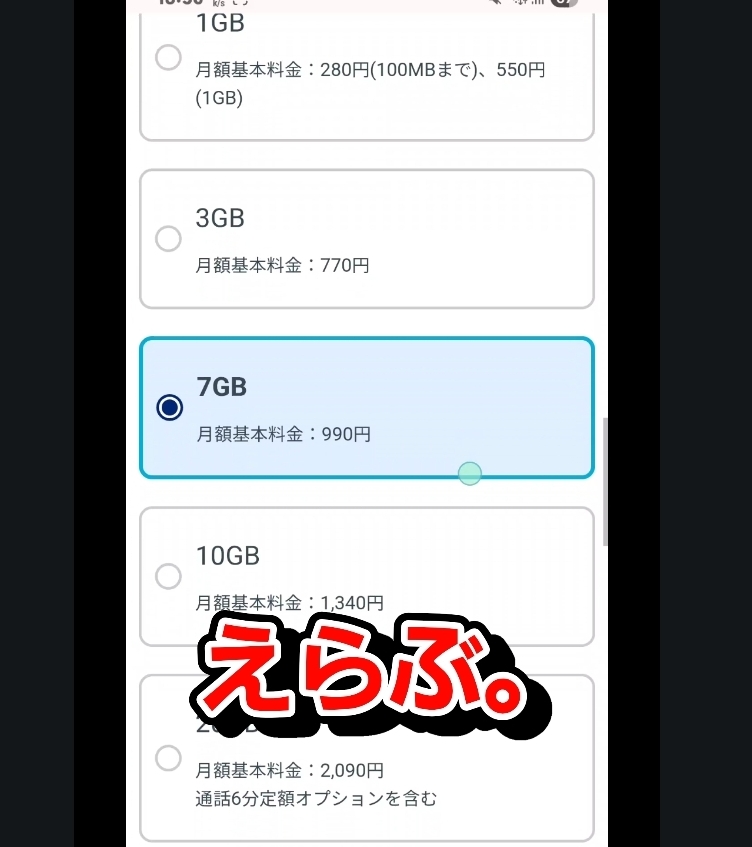
通話オプションを選びます。
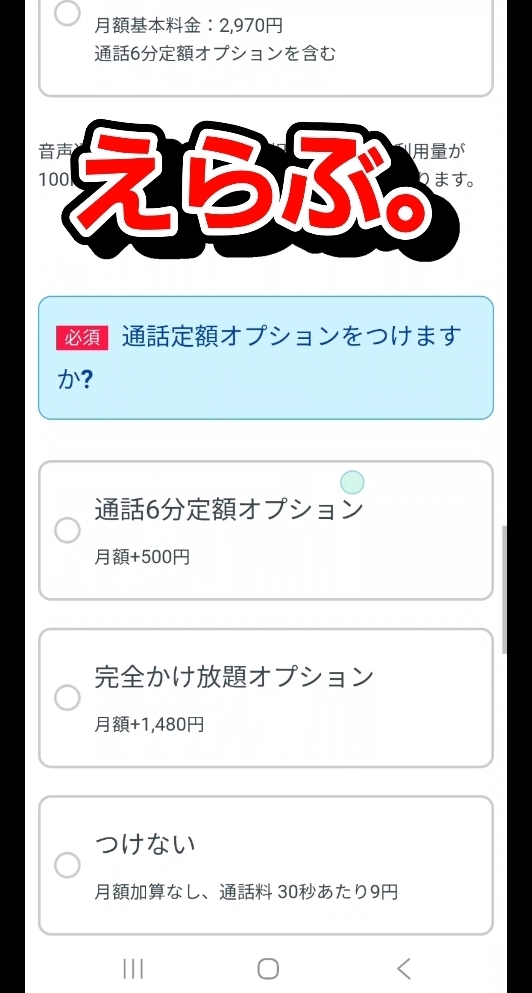
量販店やオンラインショップ等で、購入したものはございますか?は、購入していないをタップ
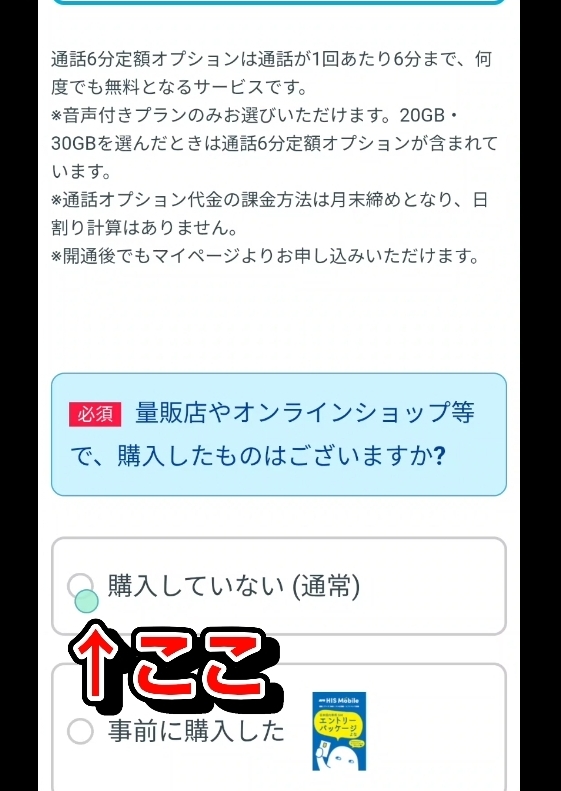
画面を下へスクロールします。
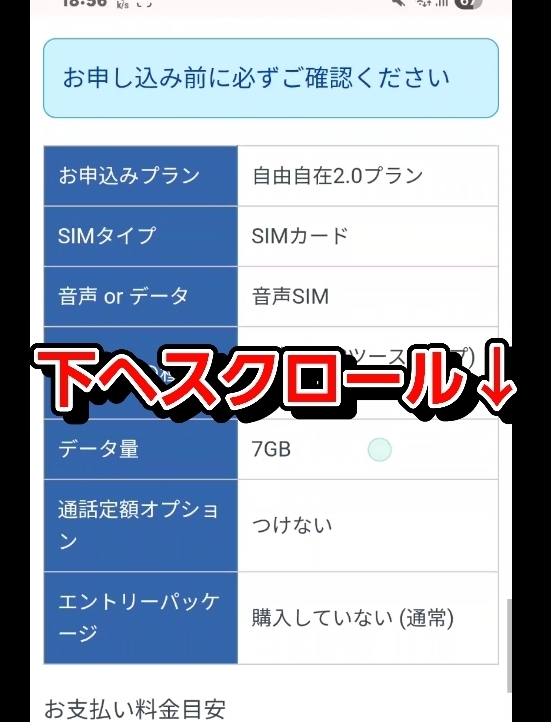
注意事項にチェック
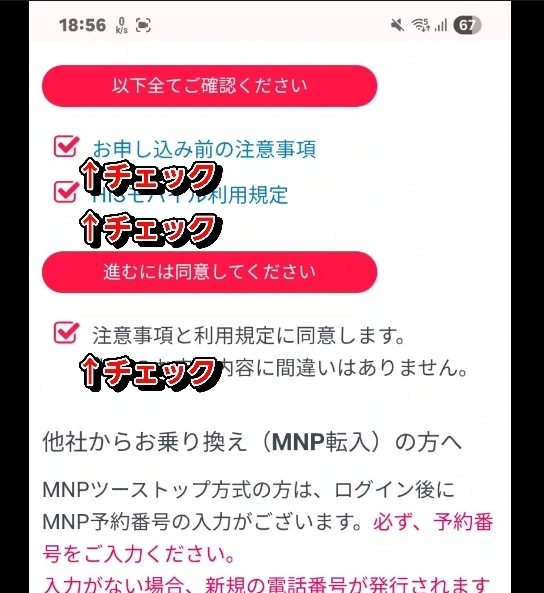
マイページのIDは、IDを新規登録するをタップ
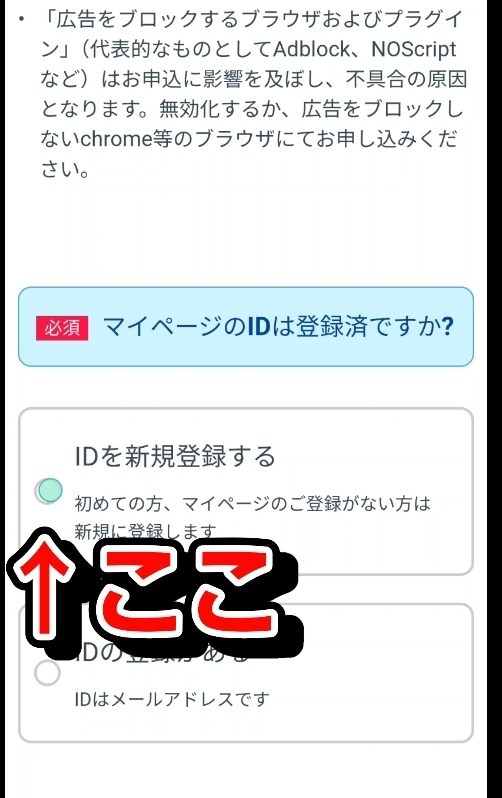
HISモバイルIDには、”じぶんのメールアドレス”を入力し、パスワードは新たに決めてください。
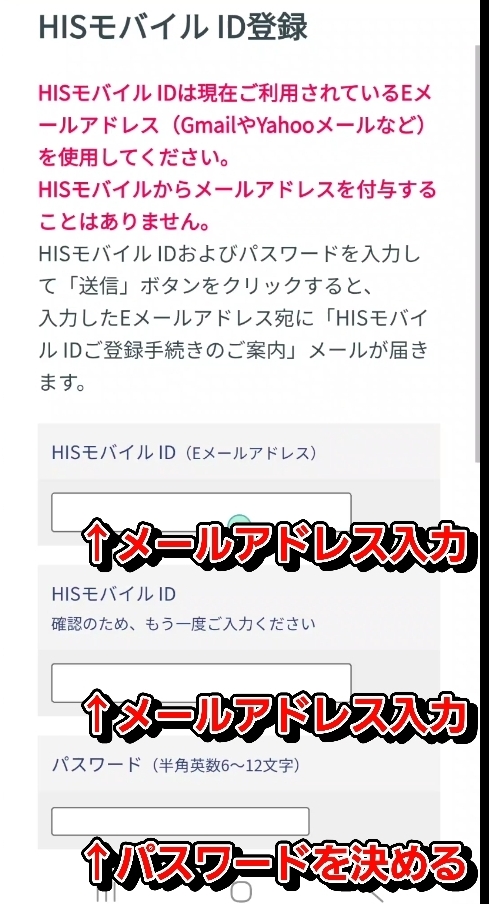
ここで入力したメールアドレスとパスワードは、後で使うので、忘れないようにしてください。
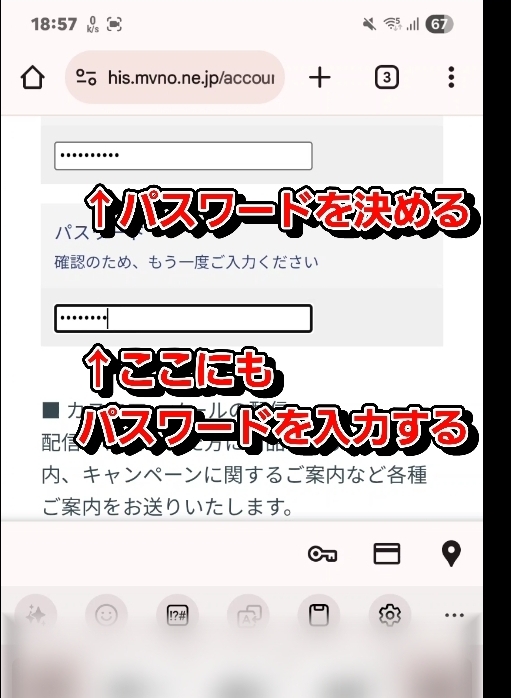
送信をタップ
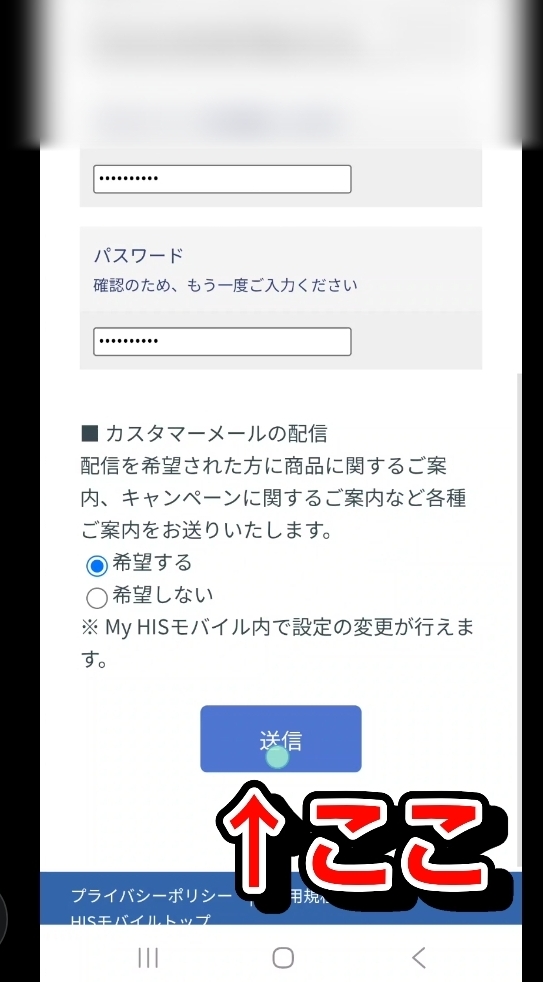
HISモバイルからメールが返ってきます。
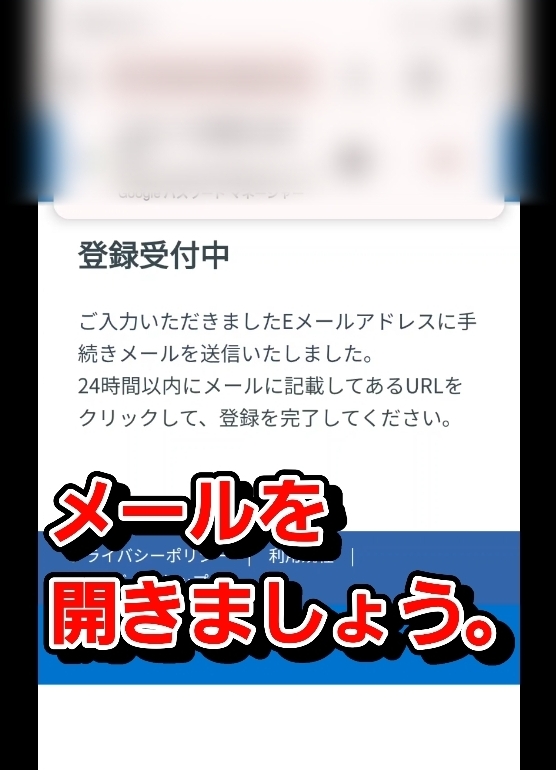
HISモバイルからのメールを開きましょう。
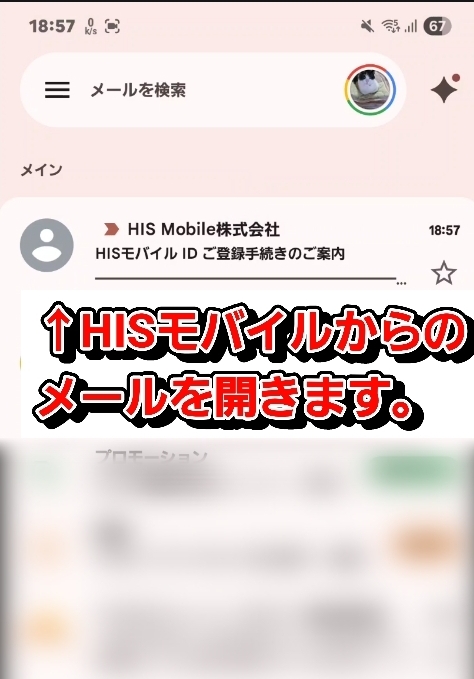
メール内のリンクをタップします。
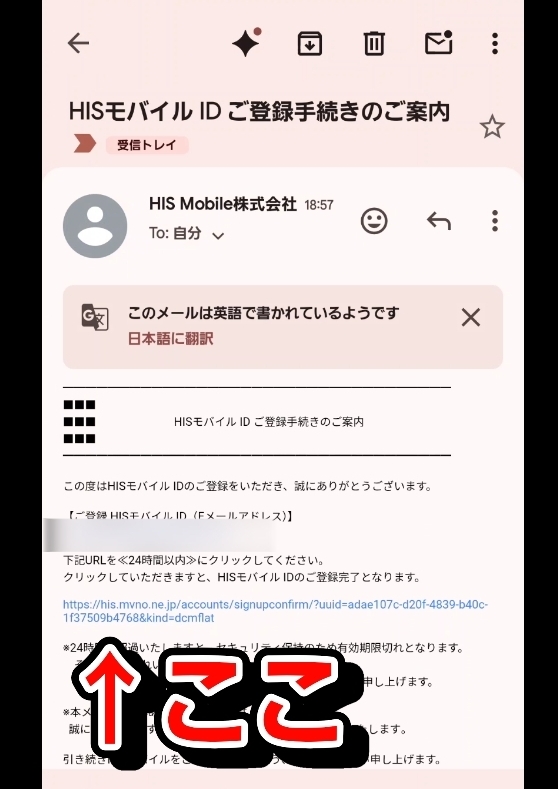
さきほど入力した、自身のメールアドレスと、パスワードを入力します。
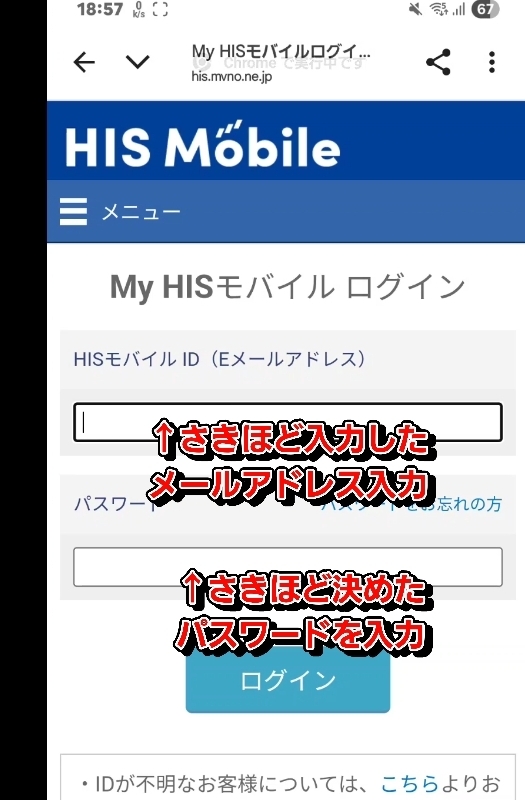
ログインをタップ
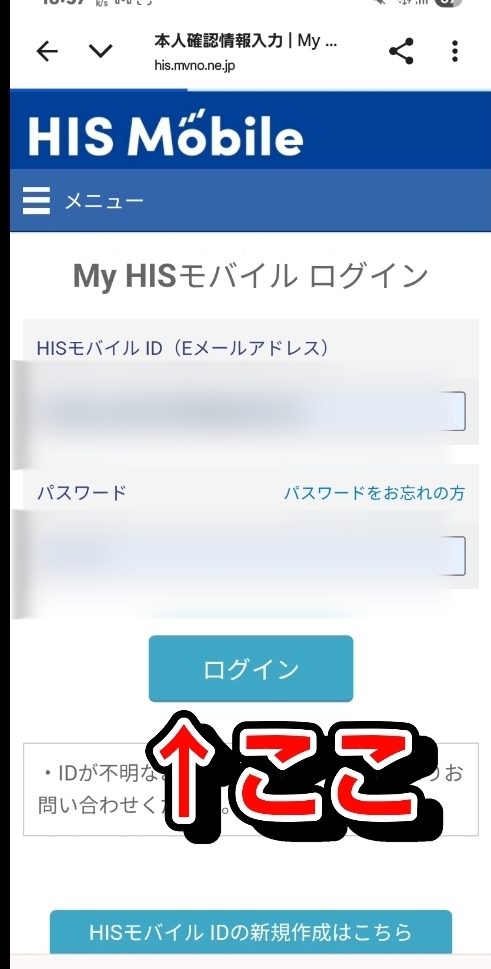
下へスクロールします。
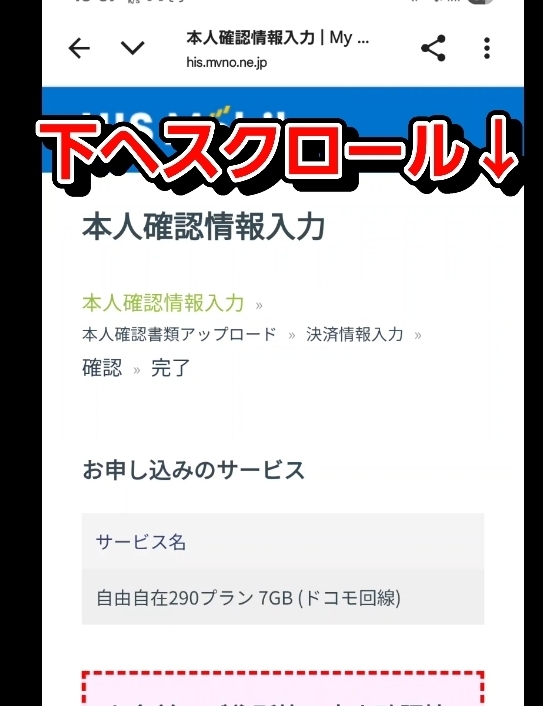
名前、性別、住所、生年月日などを入力します。
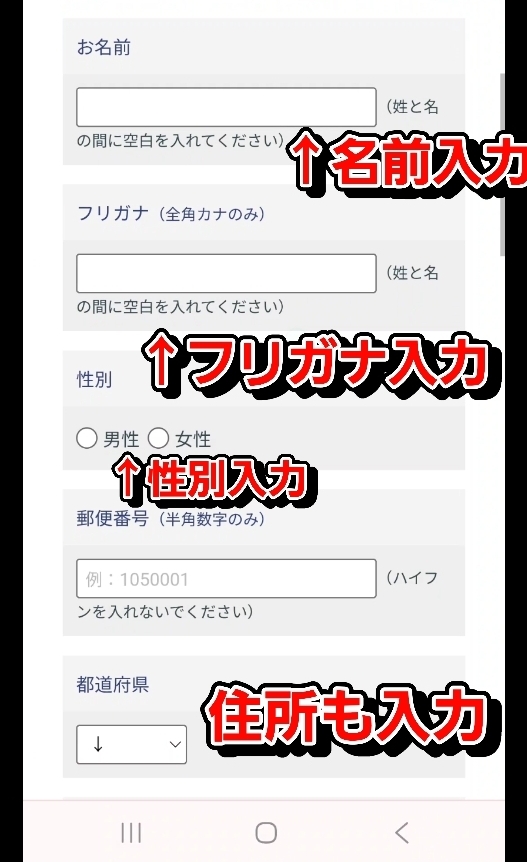
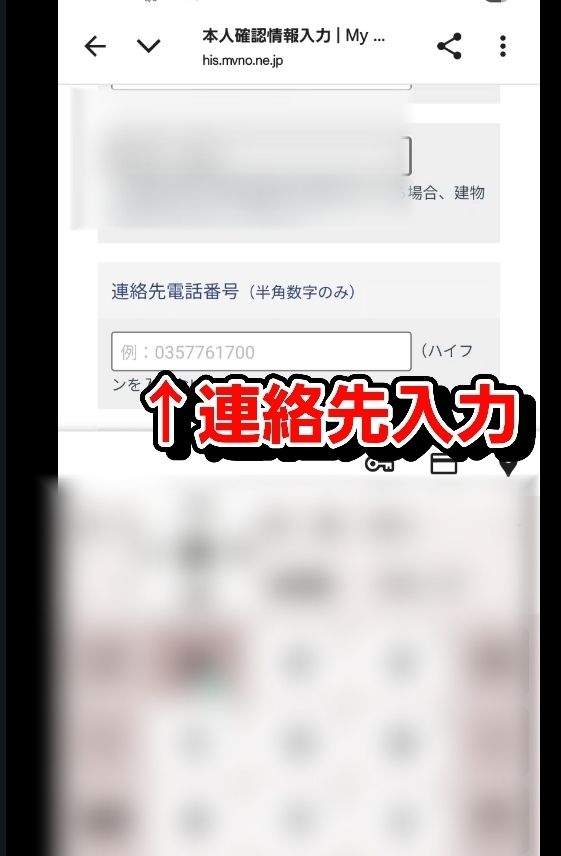
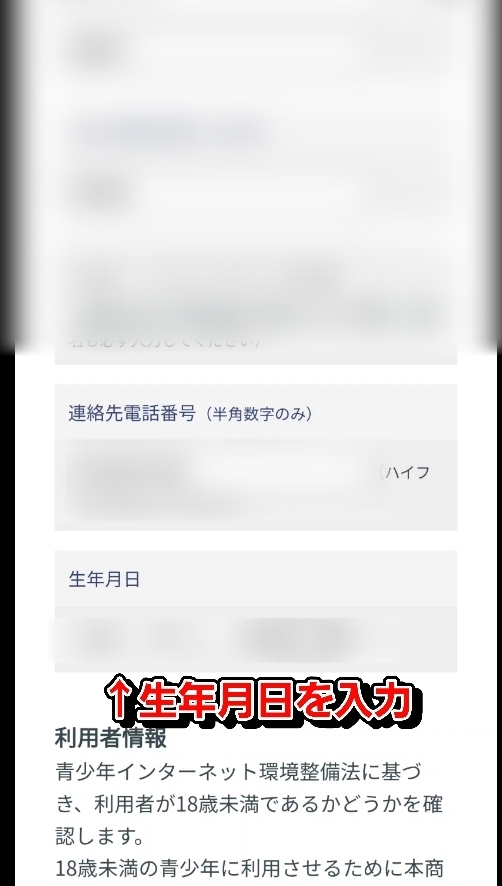
HISモバイルへ乗り換える、自身の携帯電話番号を入力します。
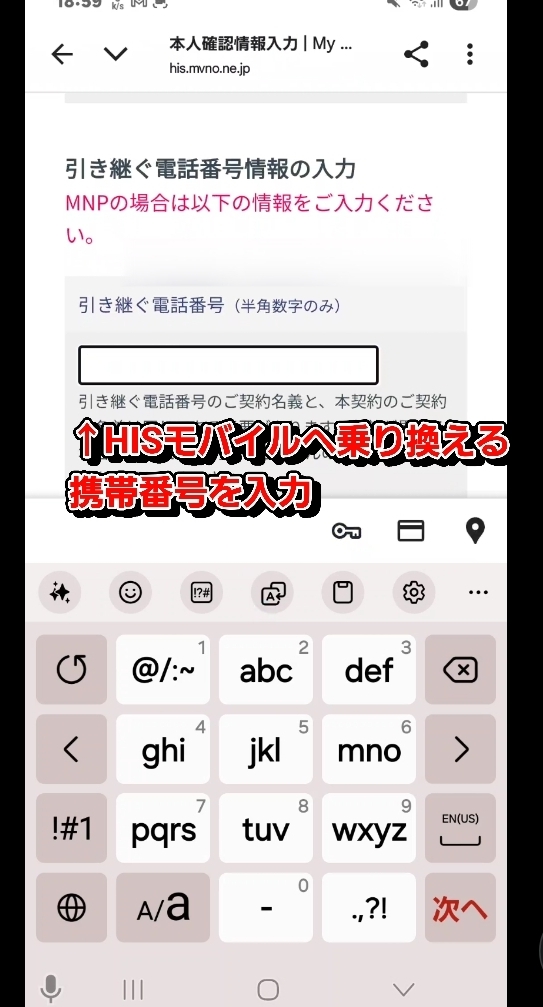
MNP予約番号と、有効期限を入力します。
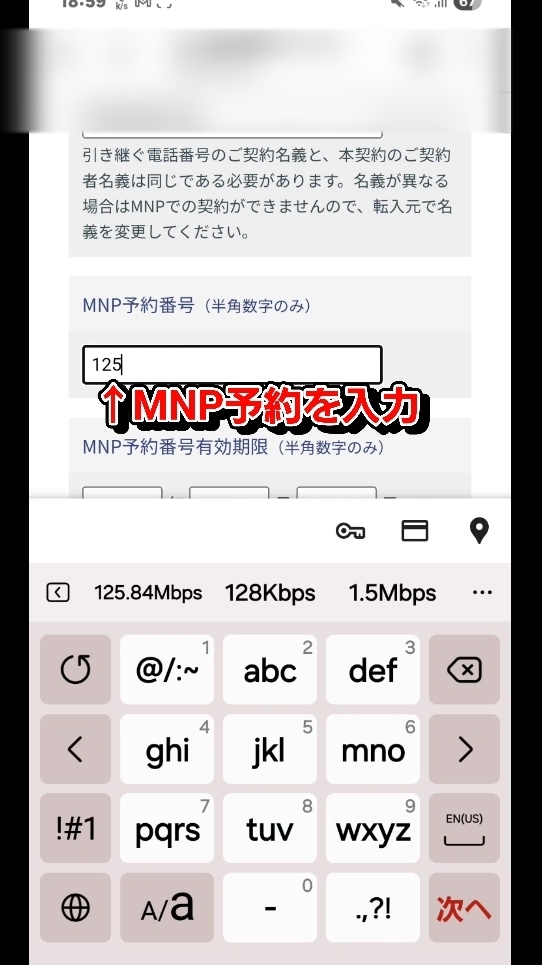
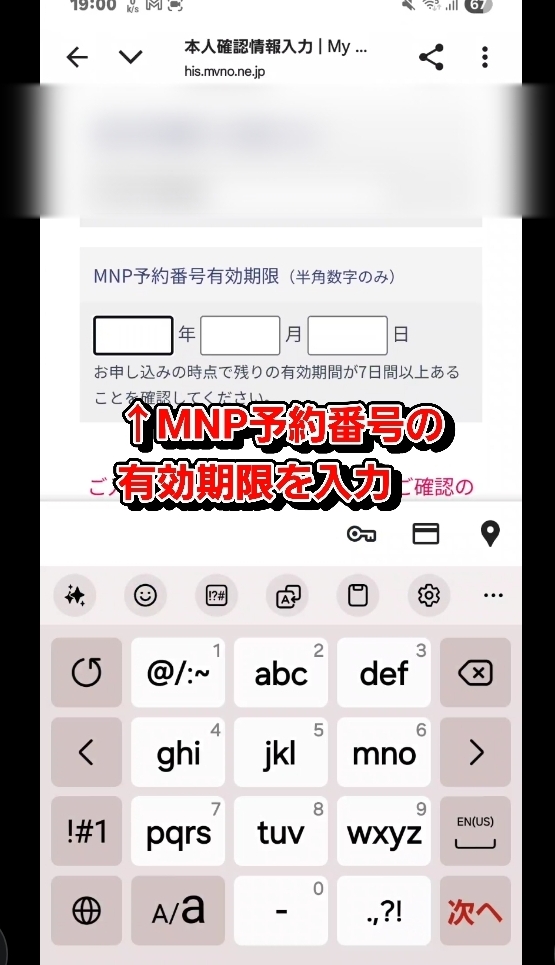
次へをタップ
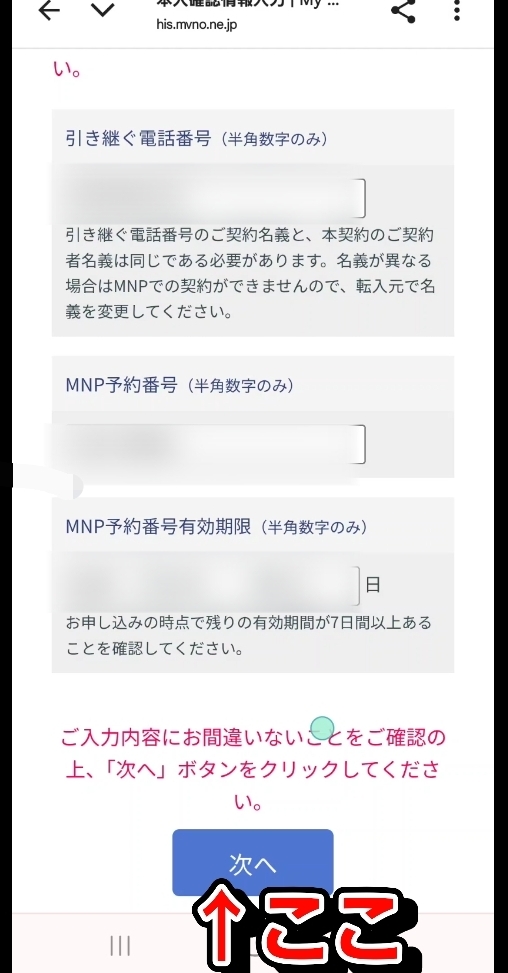
画面を下へスクロールします。
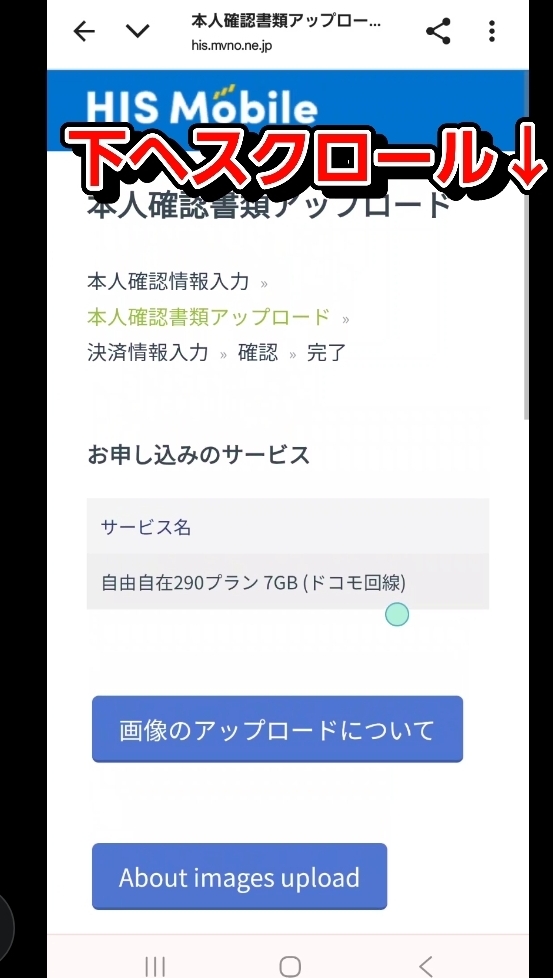
本人確認書類下のバーをタップ
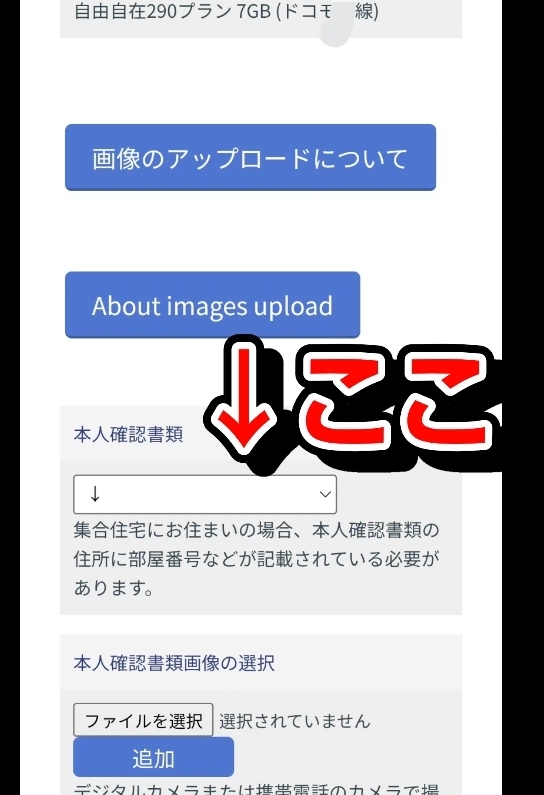
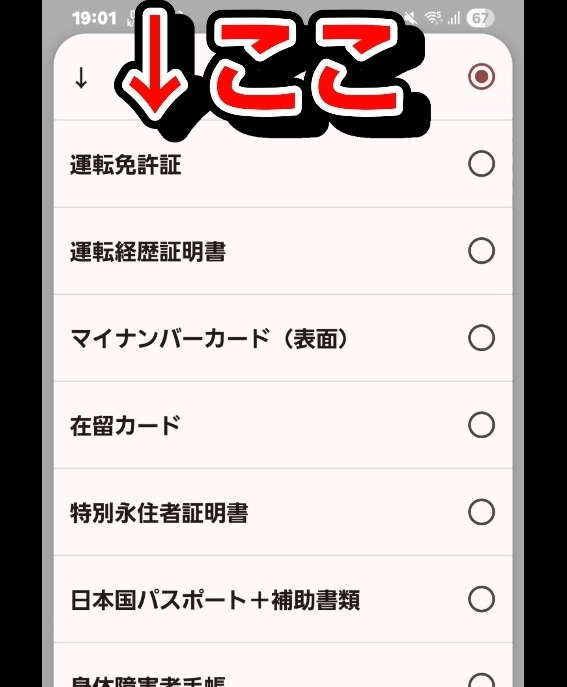
本人確認書類画像の選択下にある、ファイルを選択をタップ
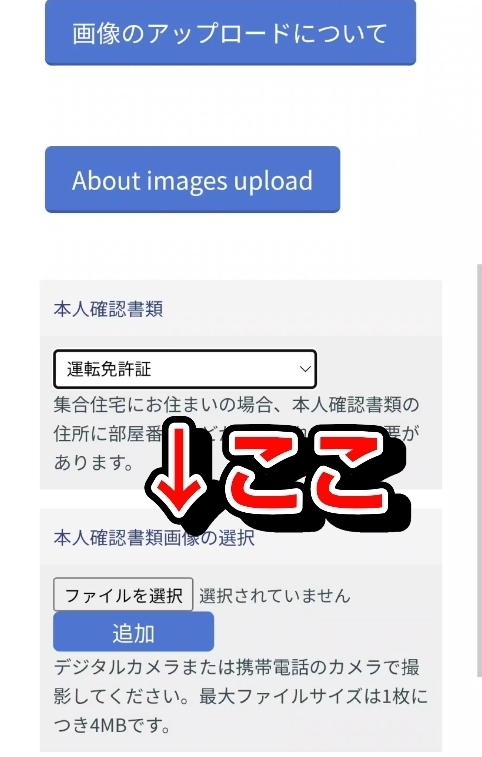
カメラが起動します。
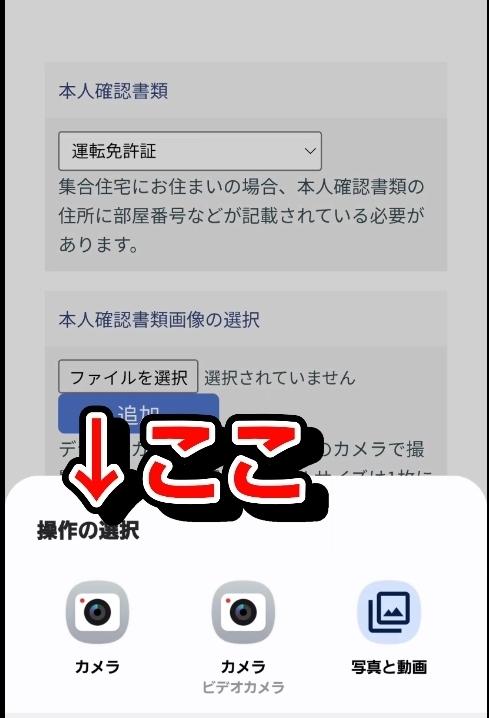

撮影したら、青い追加をタップ
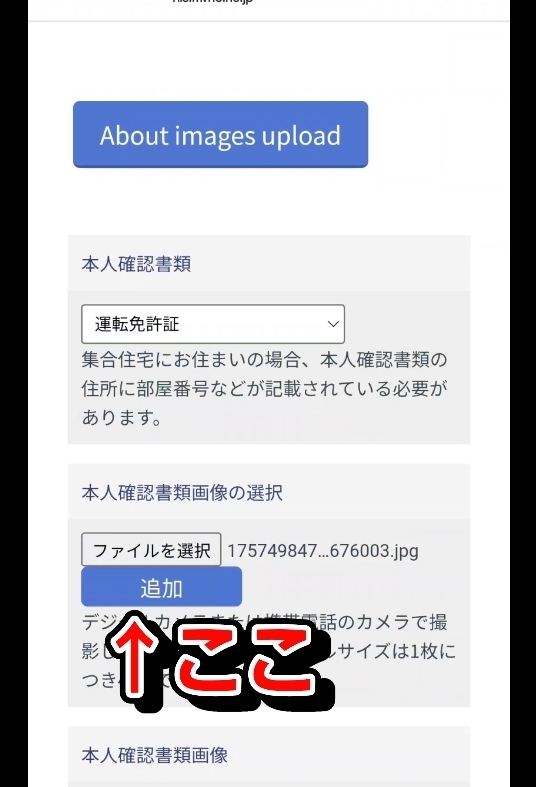
再度、追加をタップ
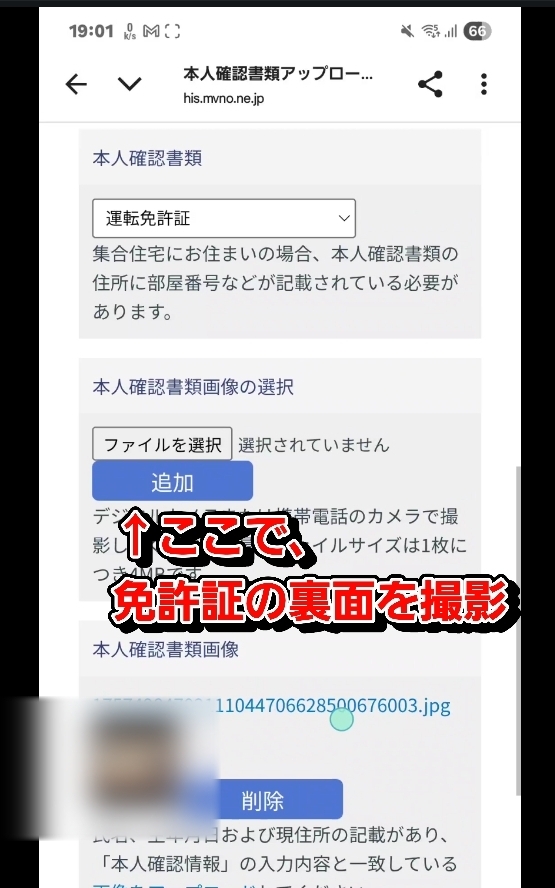
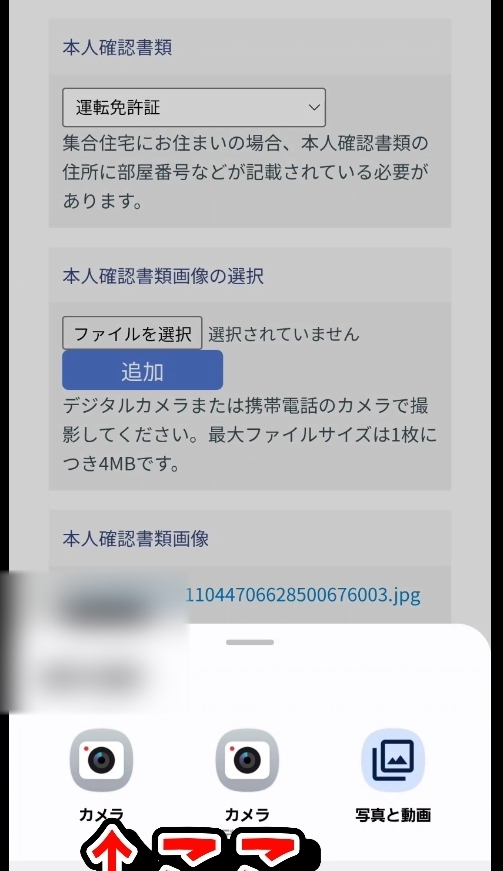
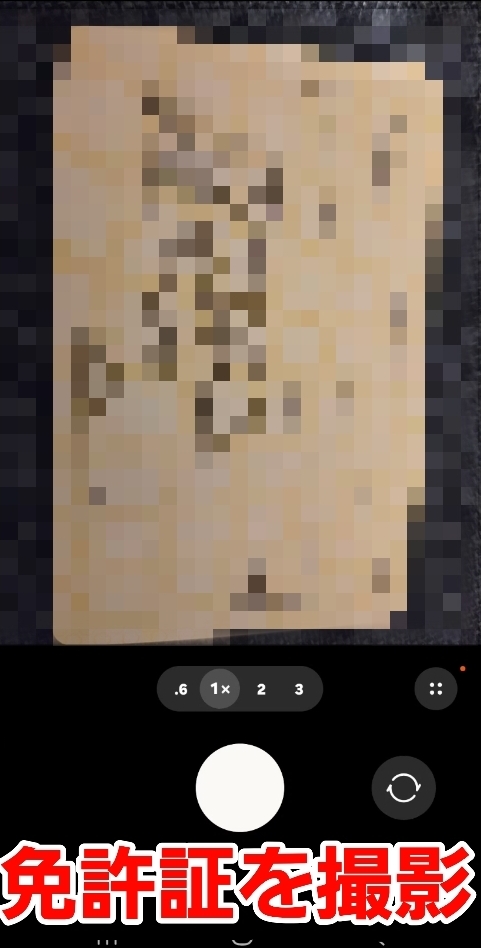
画面が切り替わるので、下へスクロールします。
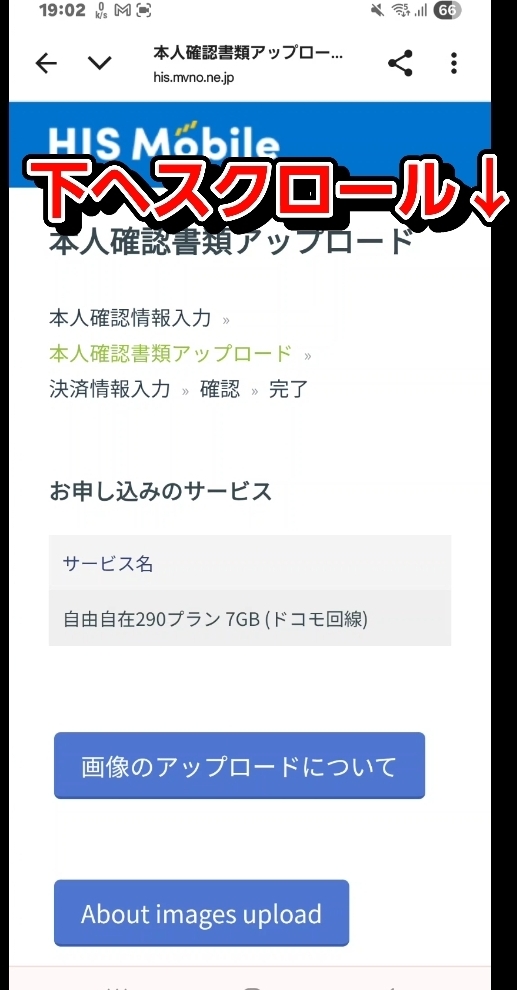
下まで進み、次へをタップ
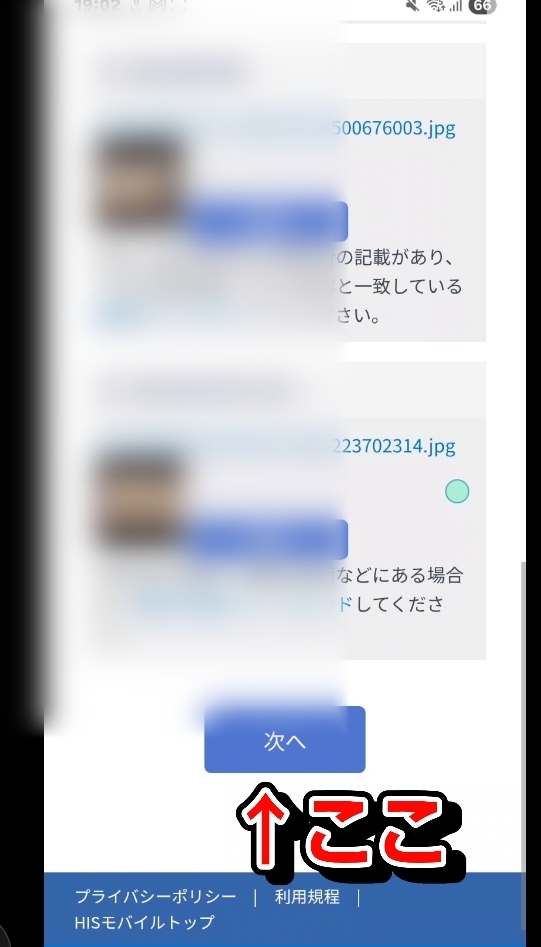
クレジットカード情報を入力します。
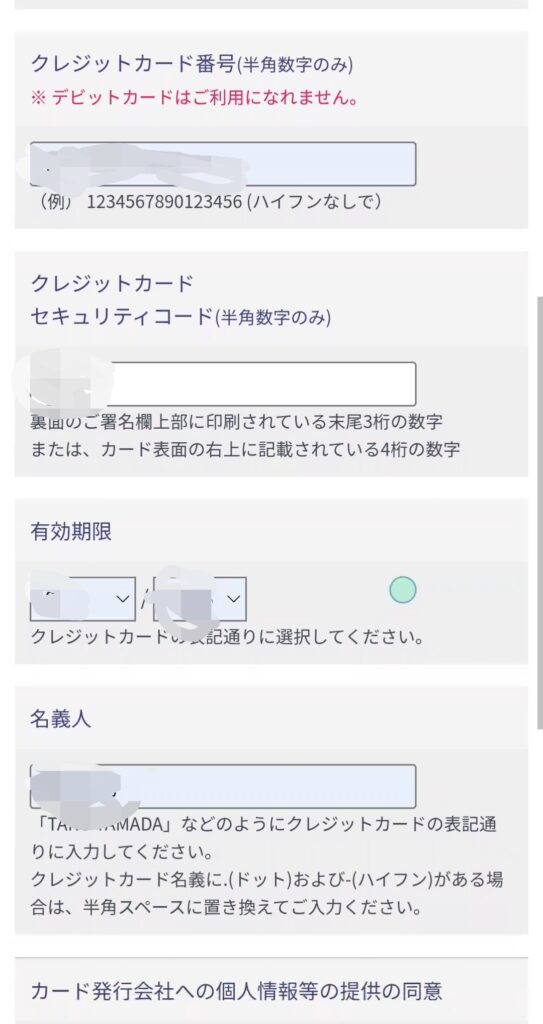
チェックを入れ、次へをタップ
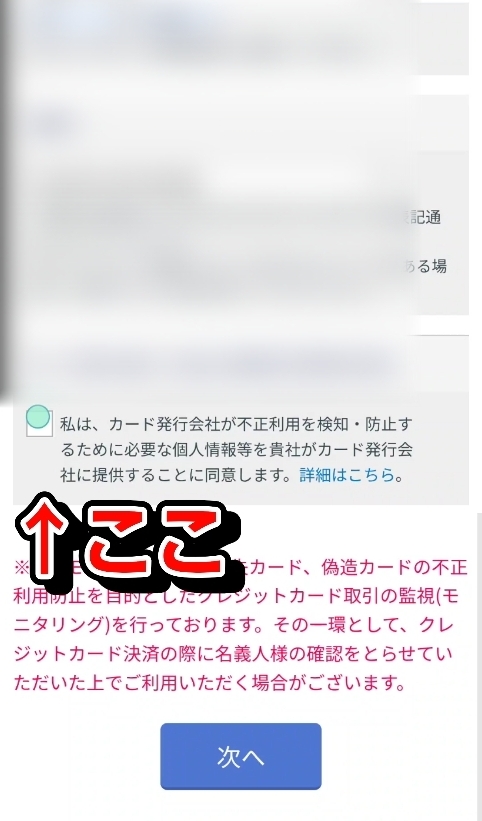
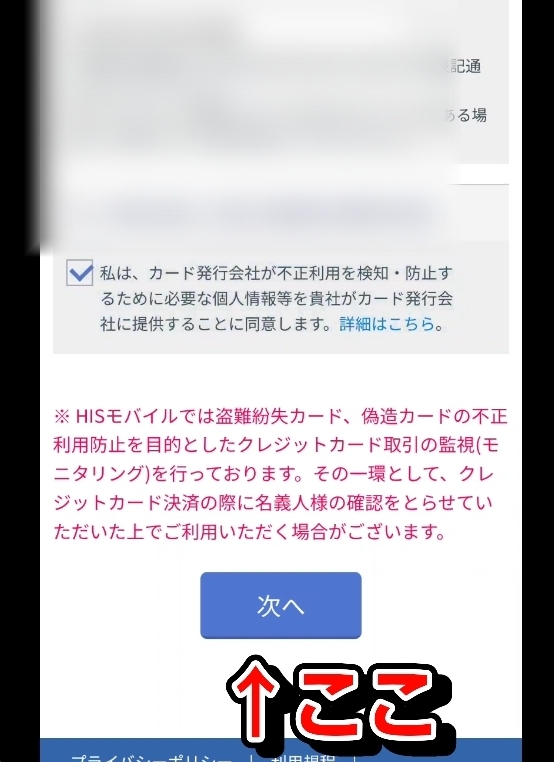
名前など、入力した情報に間違いがないかをチェックします。
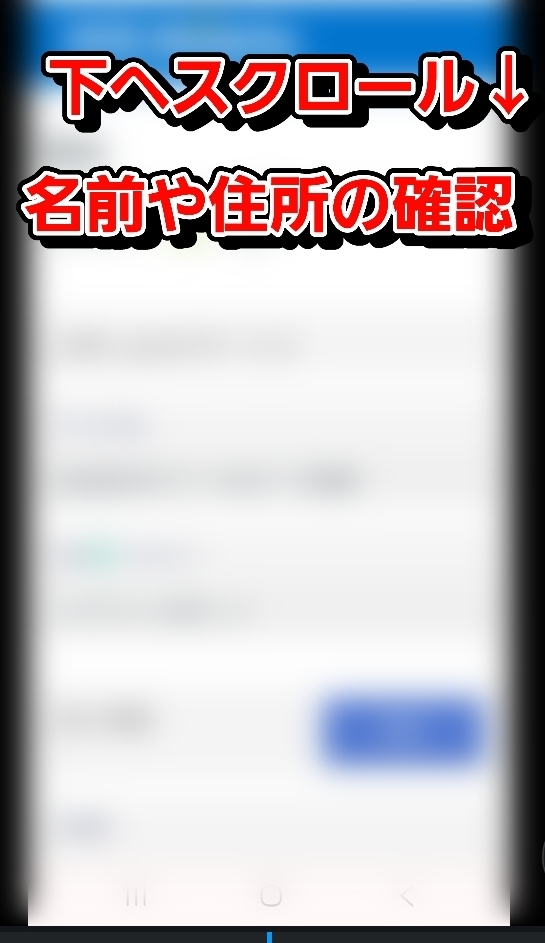
間違いなければ、申し込むをタップ
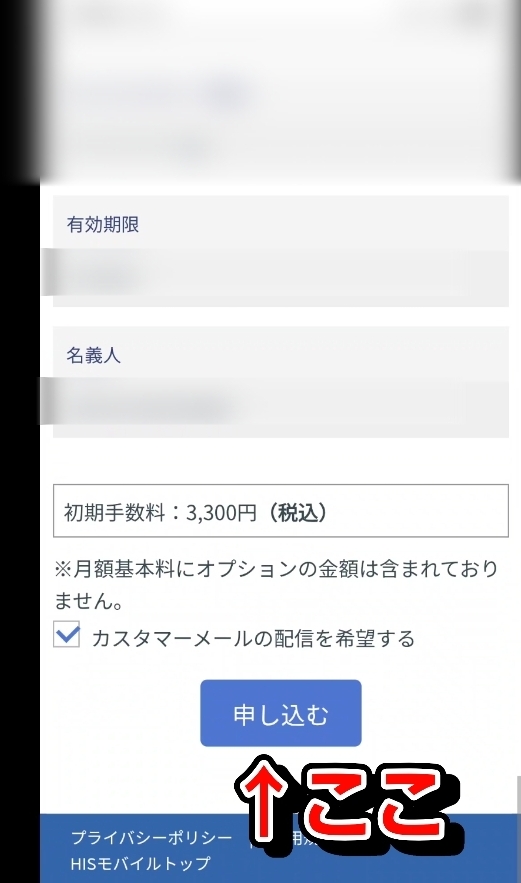
一週間ほどで、HISモバイルからSIMカードが届きます。
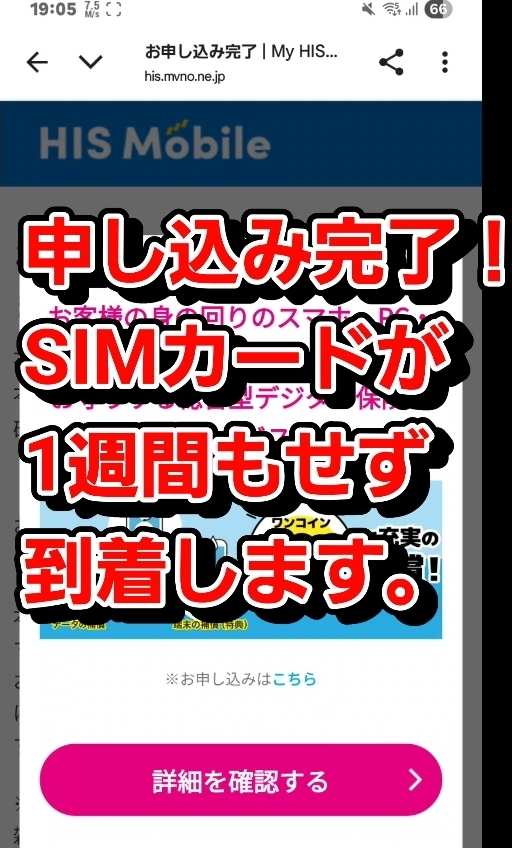
SIMカードが届いたらおこなう手続き
ここからは必ず、Wi-Fi環境下で実施して下さい!
1週間も経たずにSIMカードが届きます。

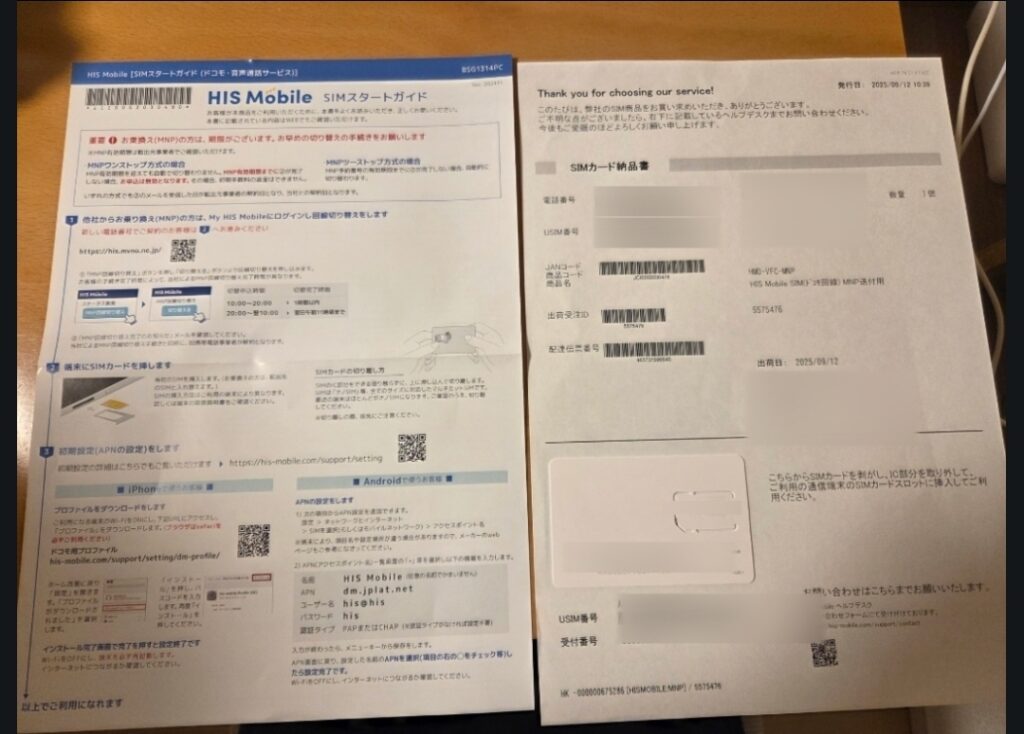
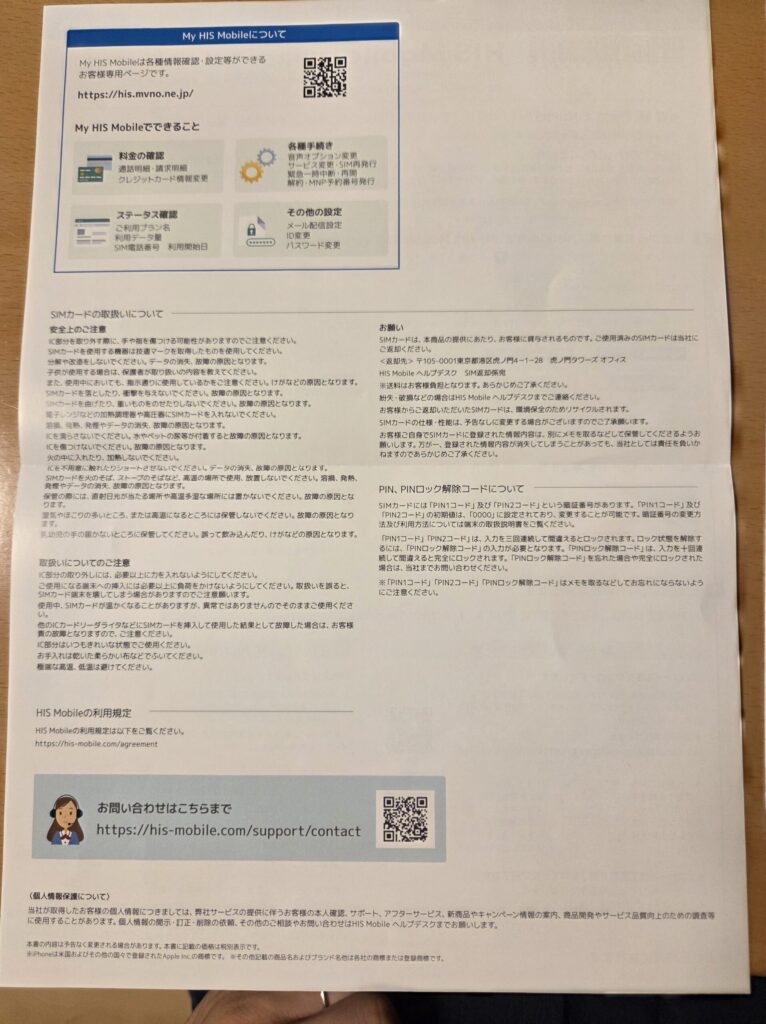
これらが入っているものです。さっそく下の画像にあるQRコードを読み取りましょう。
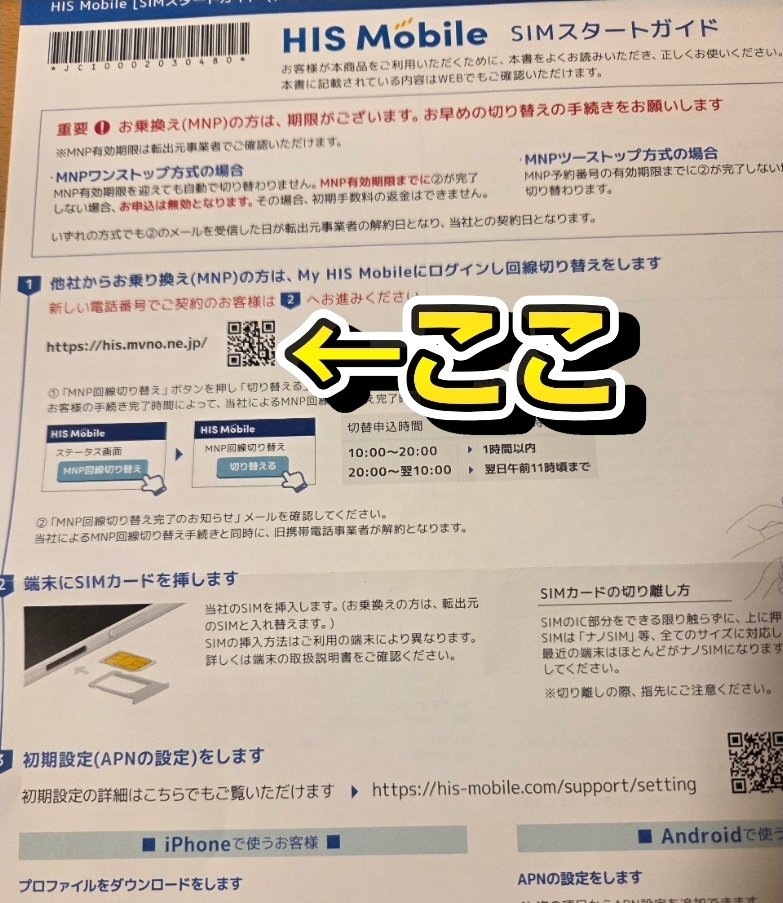
ID(メールアドレス)とパスワードを入力し、ログインをタップ、MNP回線切り替えをタップ
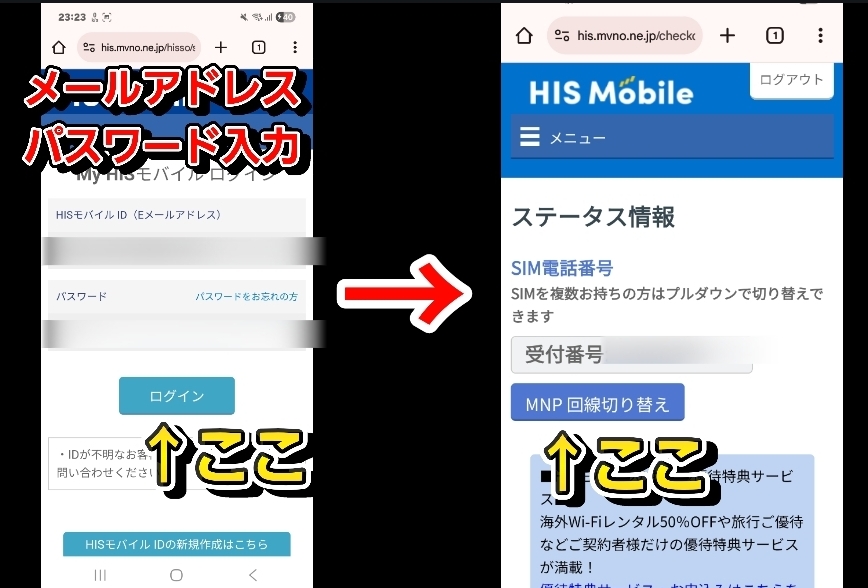
切り替え完了までに最短1時間かかります。完了するとHISモバイルよりメールが来るので待ちます。
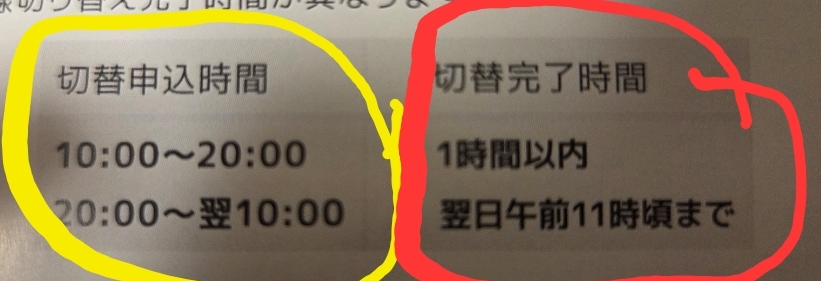
切り替えが完了すると、このようなメールが届きますので、届いたら下の見出し、APN設定で最後となります。
HISモバイル用のAPN設定をおこなう
お使いのスマホへ、HISモバイルのSIMを挿入します。
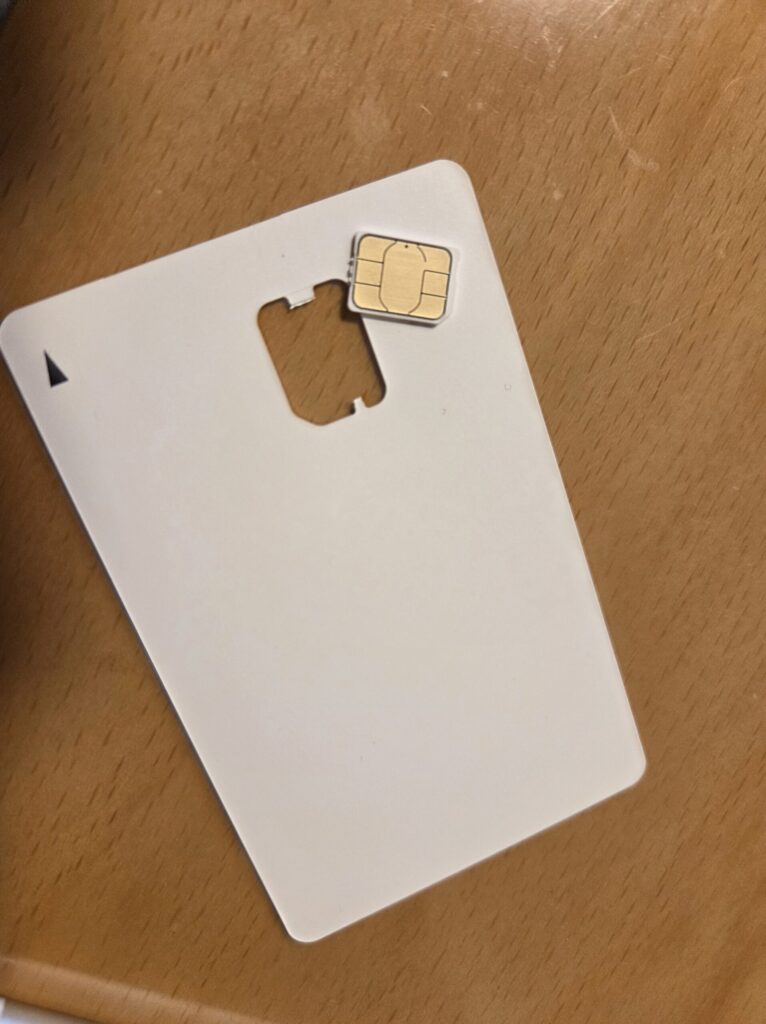
SIMを台紙から外し、

SIMトレイへSIMカードを入れます。

ここからは、スマホの操作でAPN設定を行います。iPhoneとAndroidでAPN設定のやり方が違いますので解説していきます。
iPhoneでのAPN設定手順
届いた封書、HISモバイルSIMスタートガイドを出します。
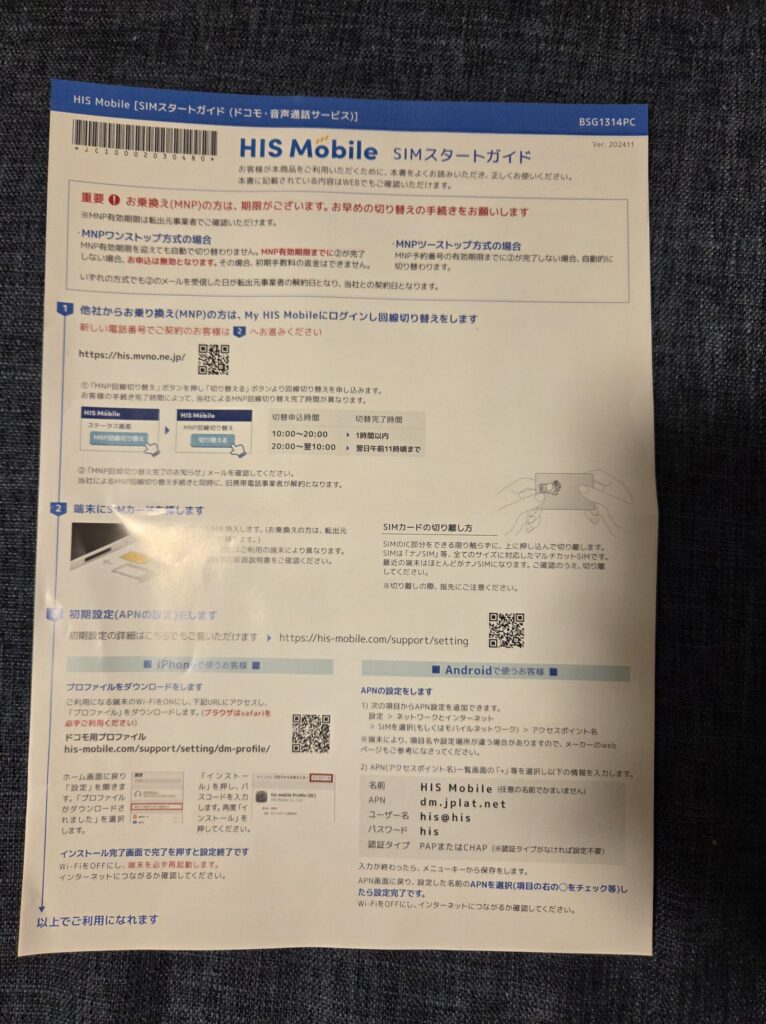
プロファイルをダウンロードします欄にあるQRを読み取ります。
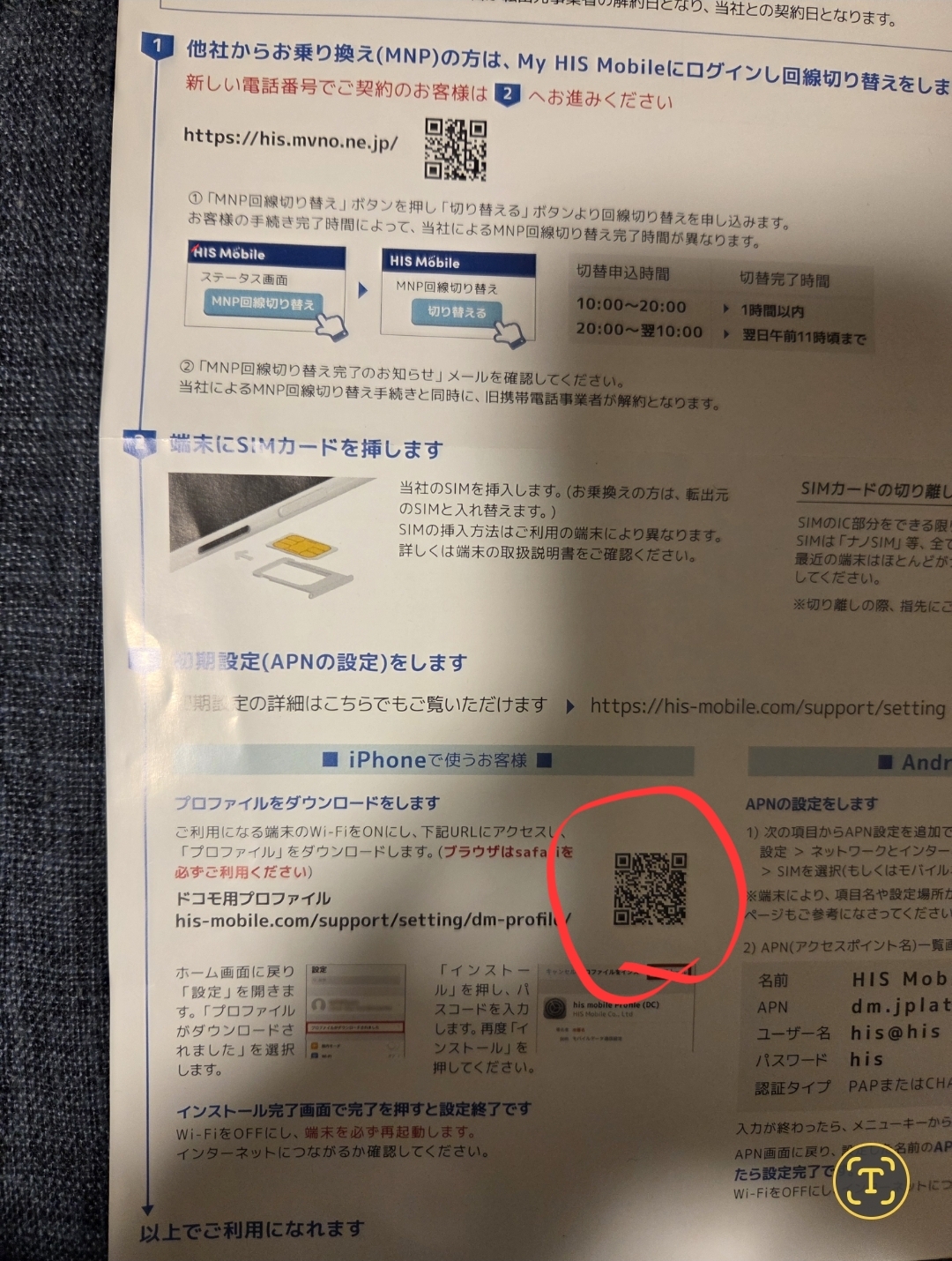

読み取ると画面が立ち上がるので、許可をタップ
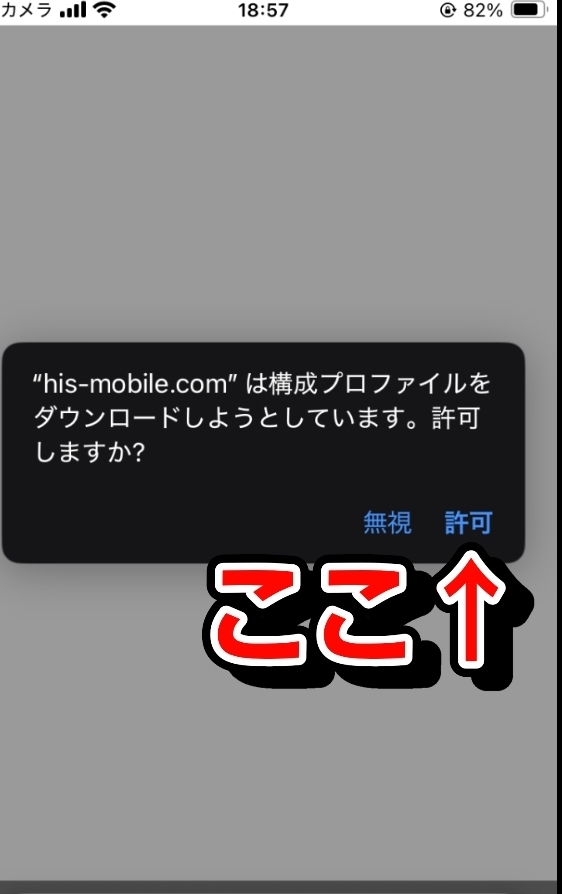
閉じるをタップ
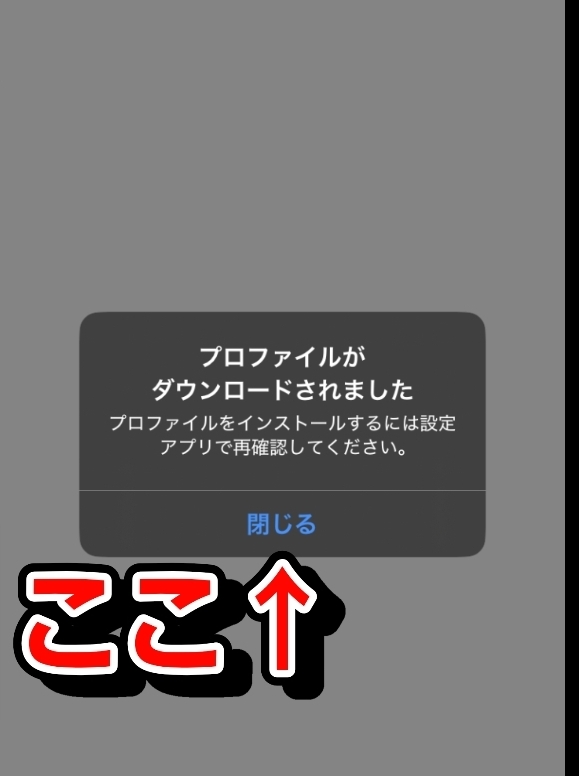
ホーム画面に戻り、設定アプリをタップし、図のようにすすめます。
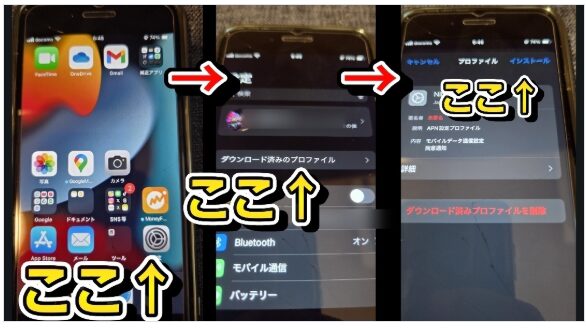


これで完了です!
もしこんなエラーが出てしまった時は?
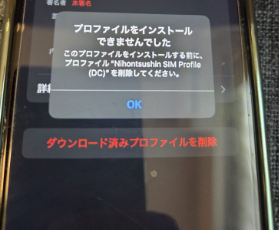
OKをタップ
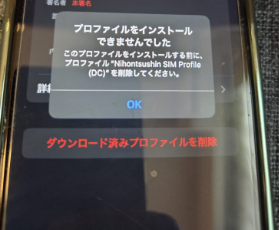
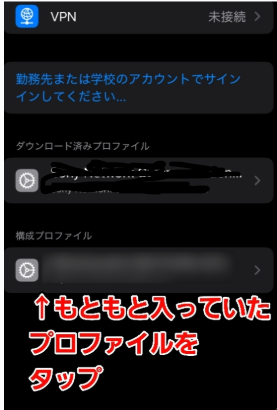
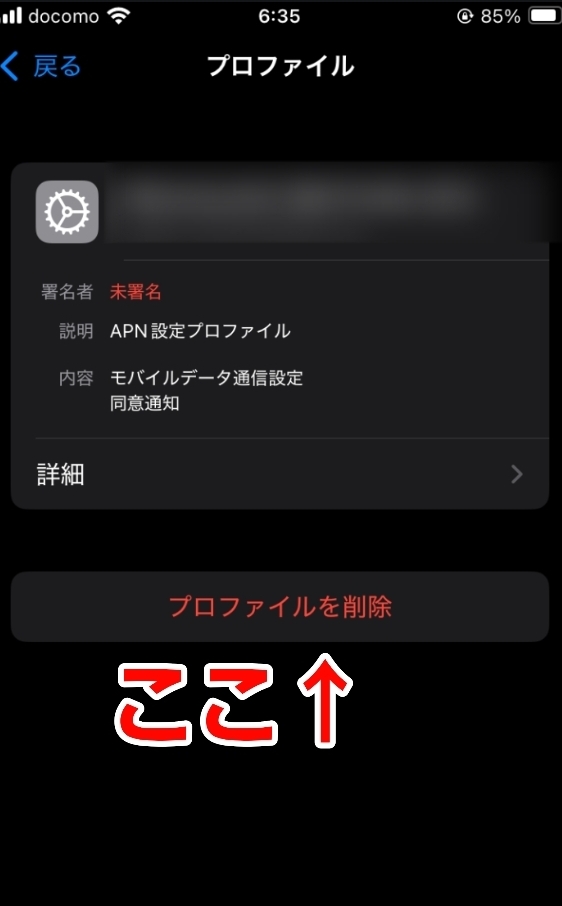
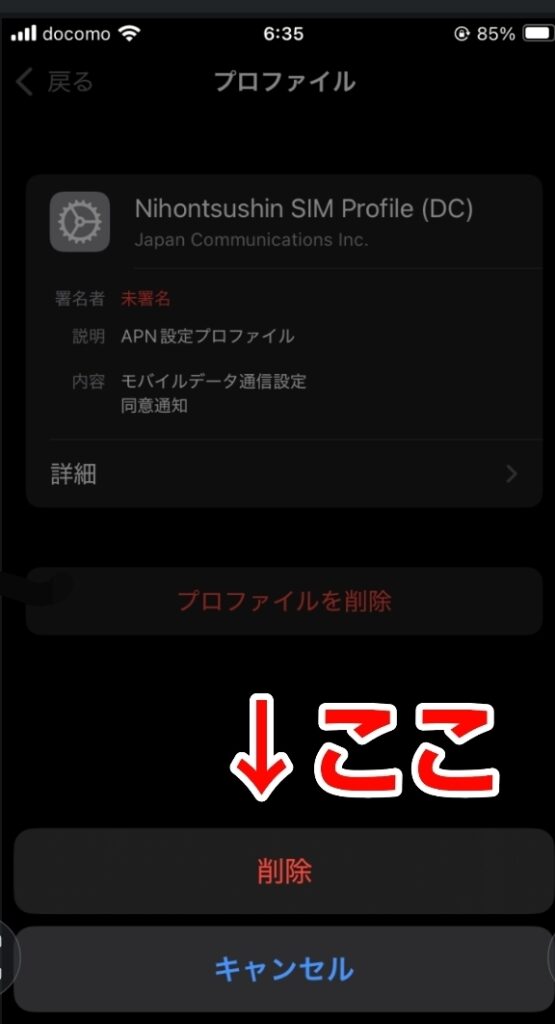
これで、またこの画面に戻るので、右上のインストールを押し、次へ進んでください。
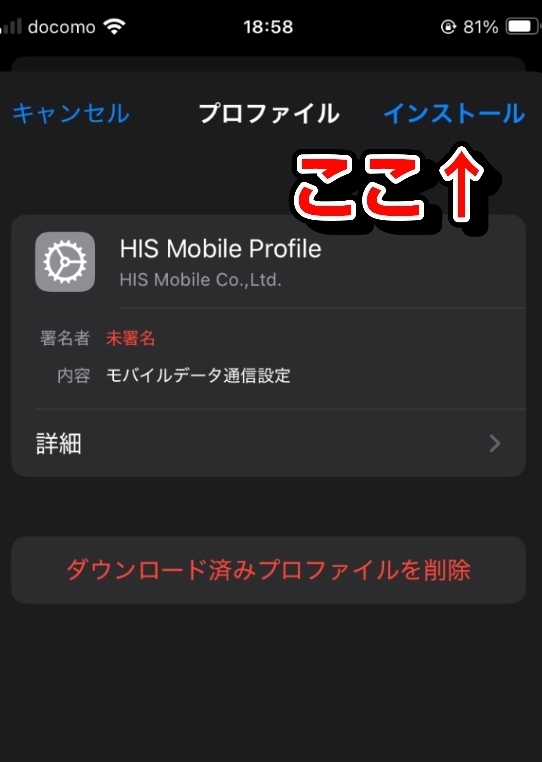
インストールをタップ
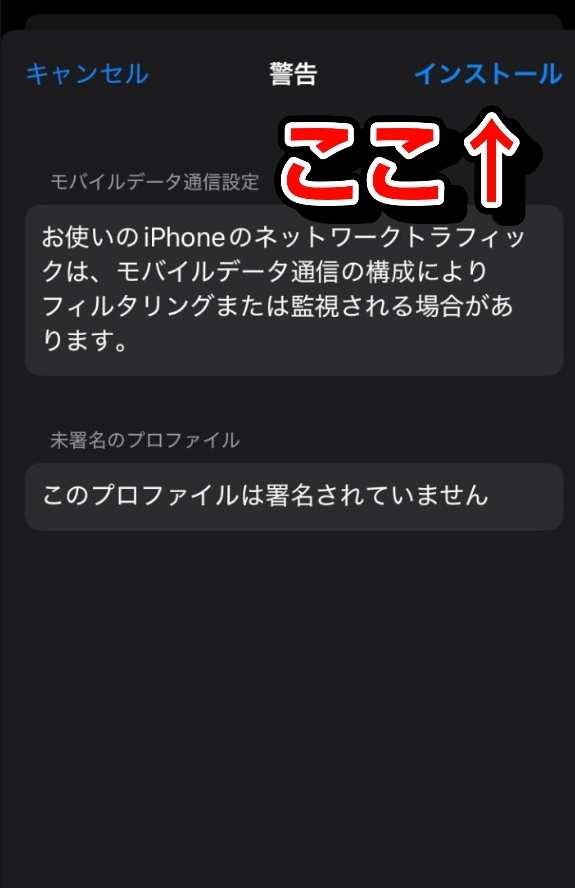
インストールをタップ

完了をタップ
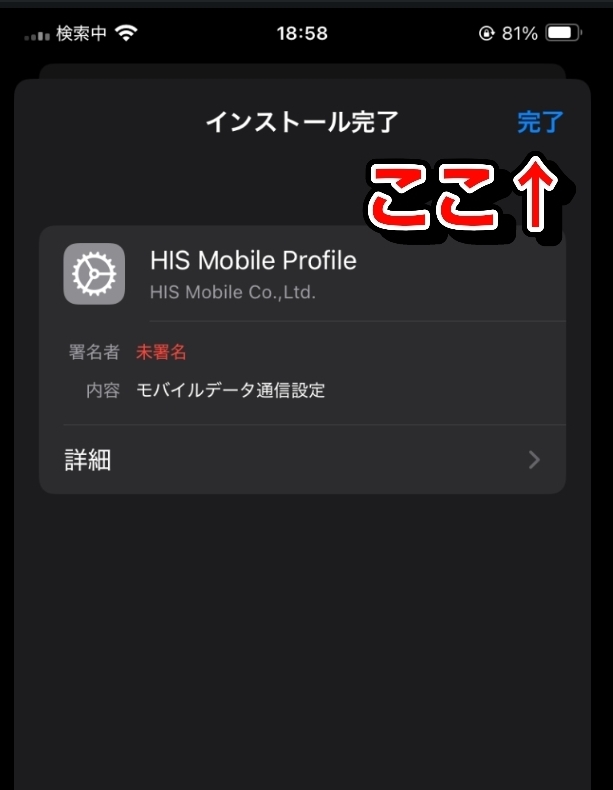
これで初期設定がすべて完了し、iPhoneでネットが使えるようになりました。
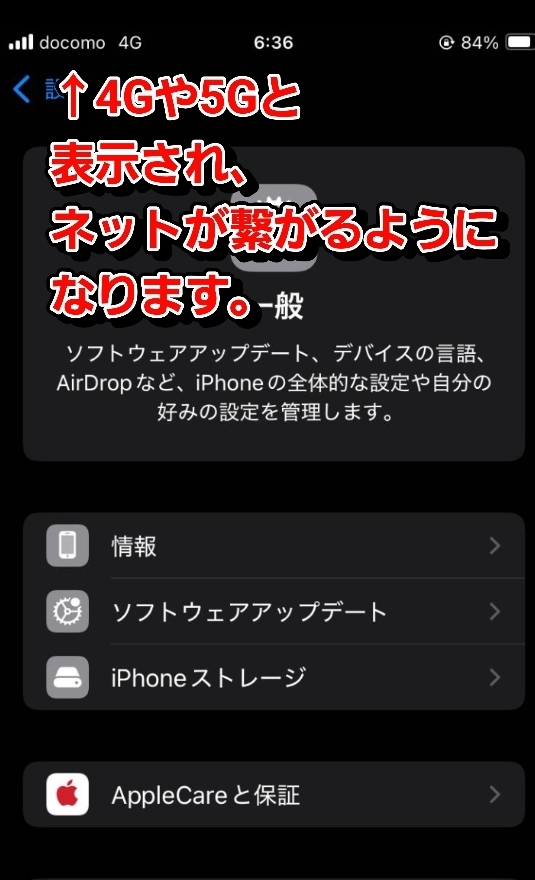
AndroidでのAPN設定手順
ここからは、お持ちのAndroid機種で、HISモバイルの電波でネットを使えるようにする設定(APN設定)をやっていきます。
設定アプリを開く。

ネットワークとインターネットをタップ
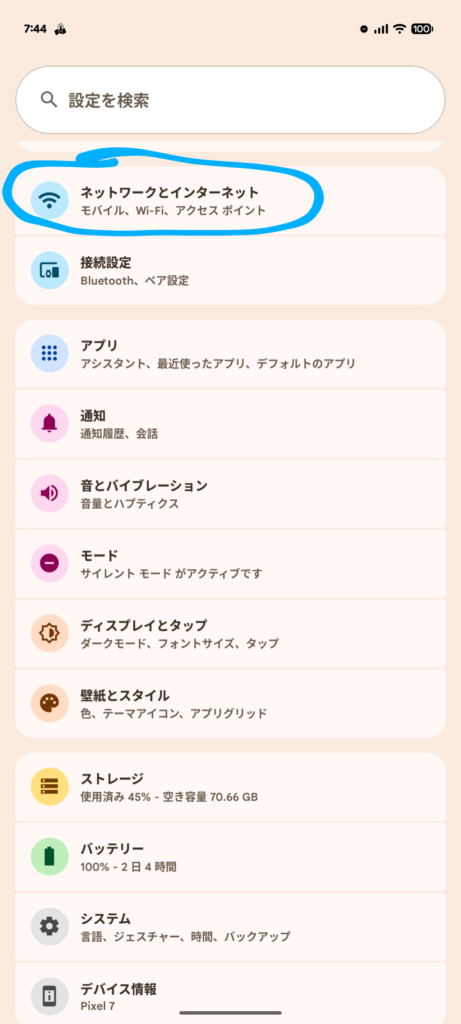
docomoをタップ(au回線とソフトバンク回線を選んだ方は、docomoではなく別の名前で表示されます)
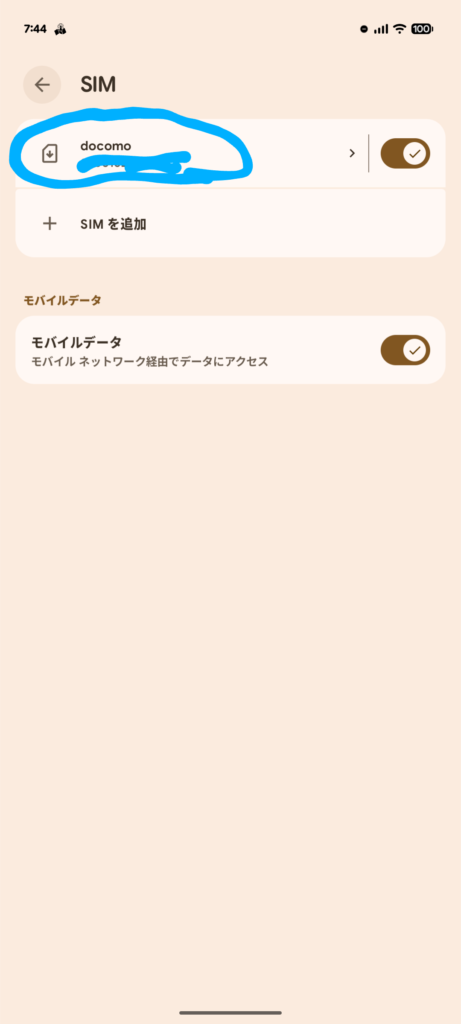
画面を下へスクロールします。
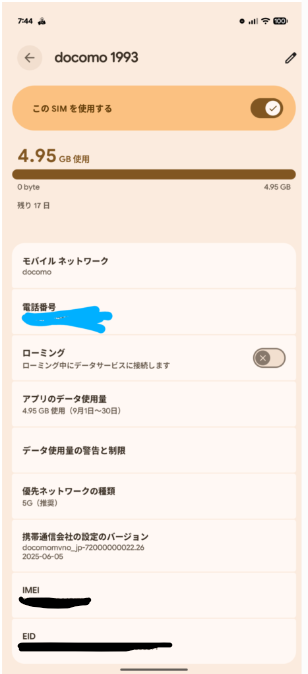
アクセスポイント名をタップ
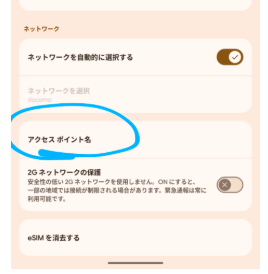
右上の+をタップ
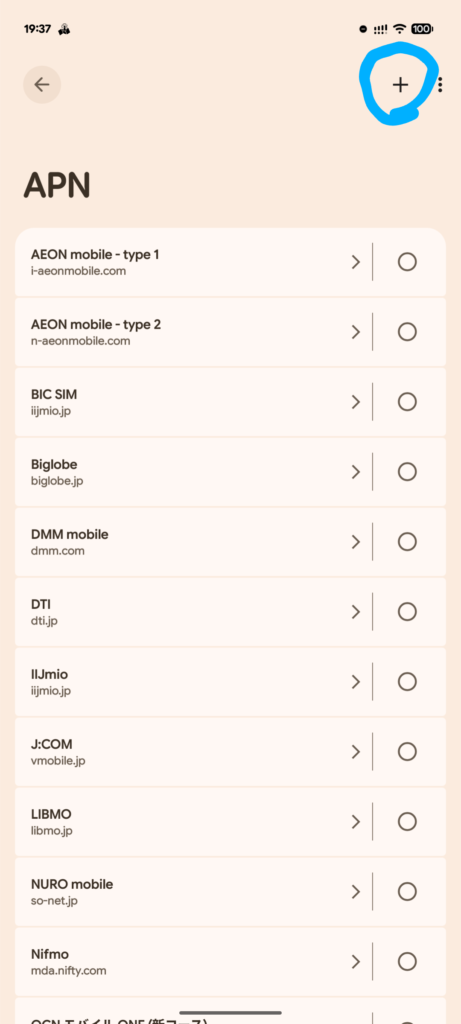
図のように文字列を入力してください。
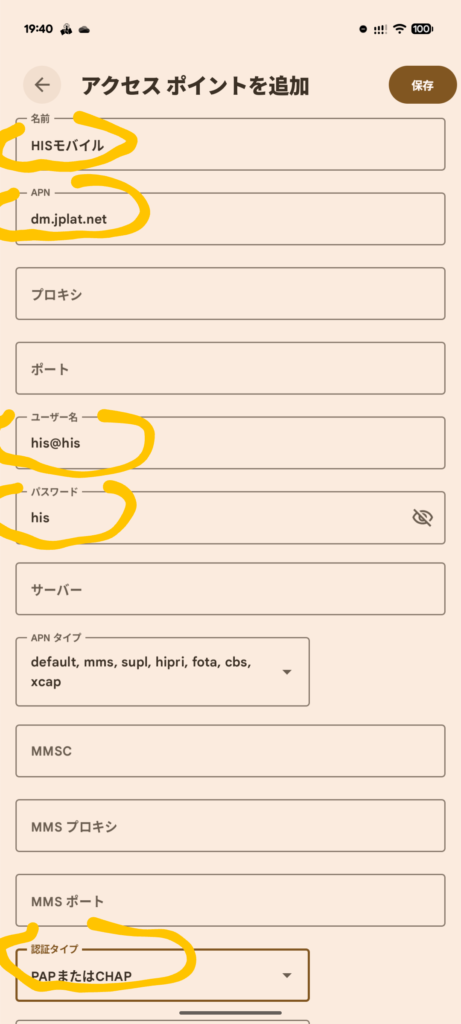
入力できたら右上の保存をタップ
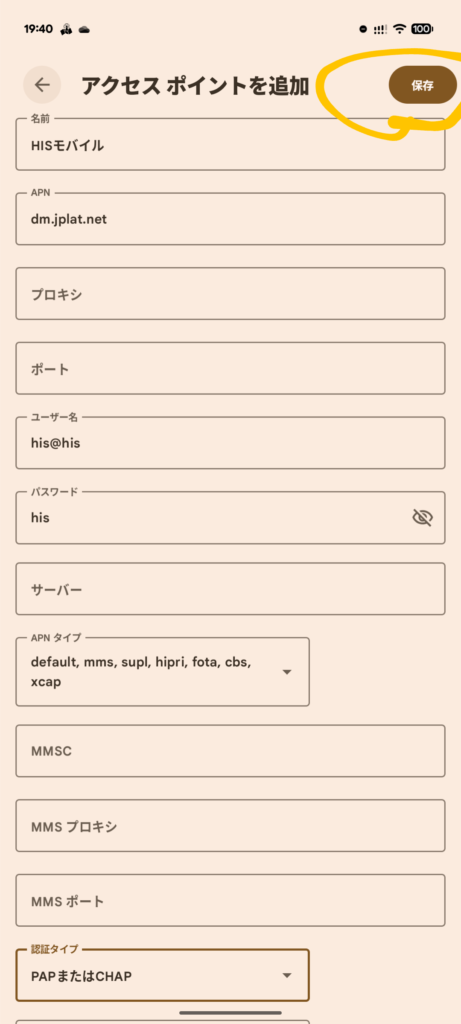
HISモバイルにチェックを入れます。
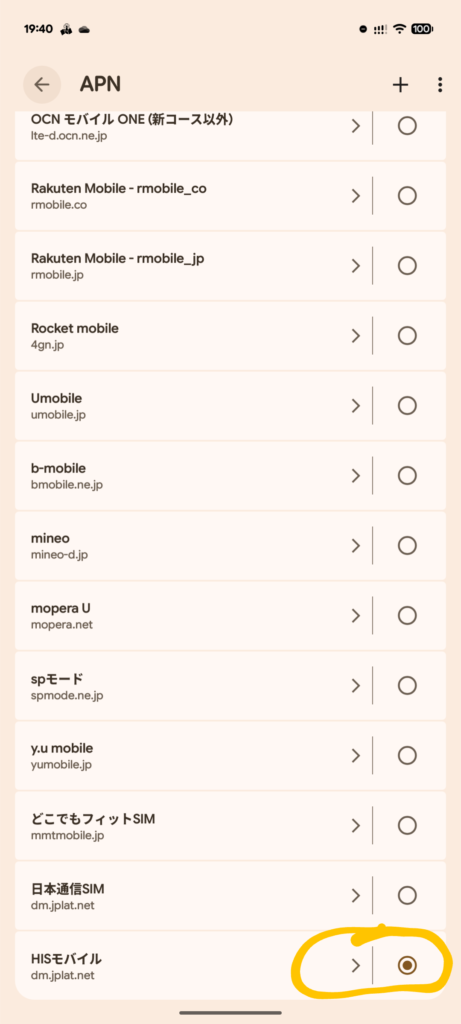
ここまできたら、ホーム画面(待ち受け画面)へ戻っていただければOKです!
設定アプリを開く。
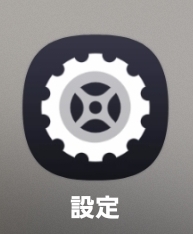
接続をタップ
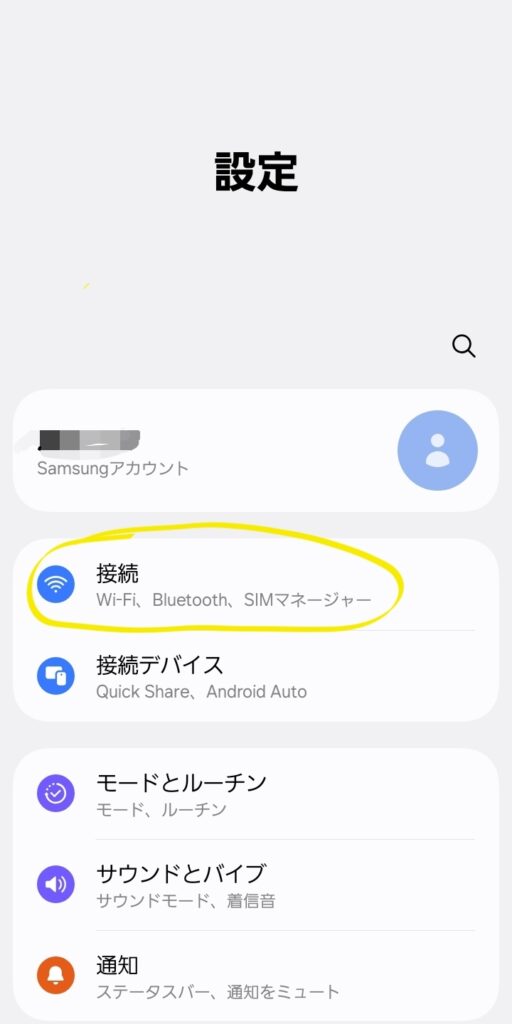
モバイルネットワークをタップ
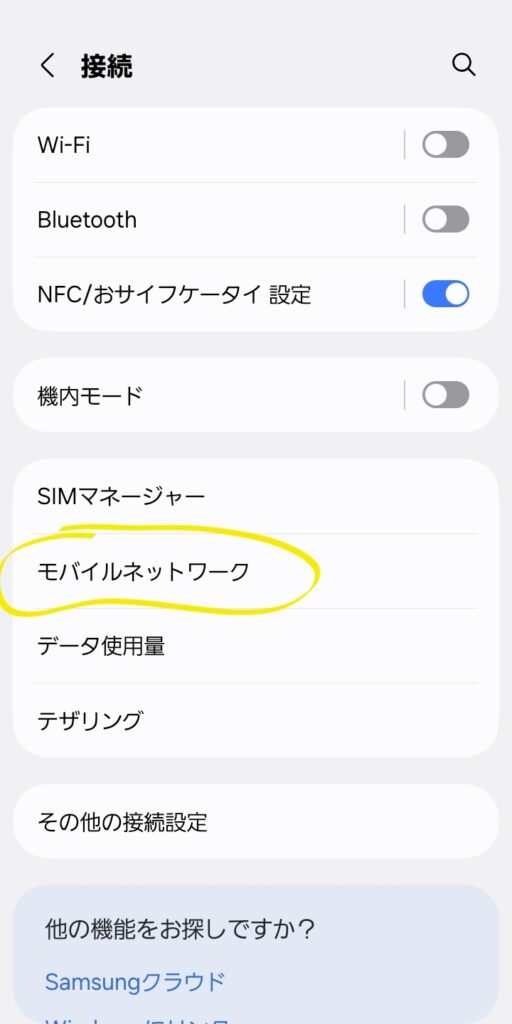
APNをタップ
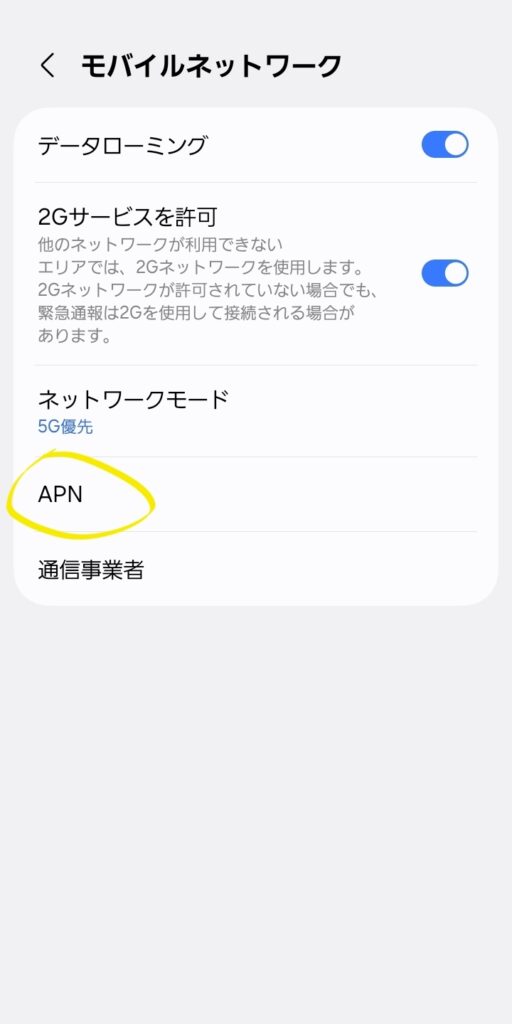
右上の+をタップ
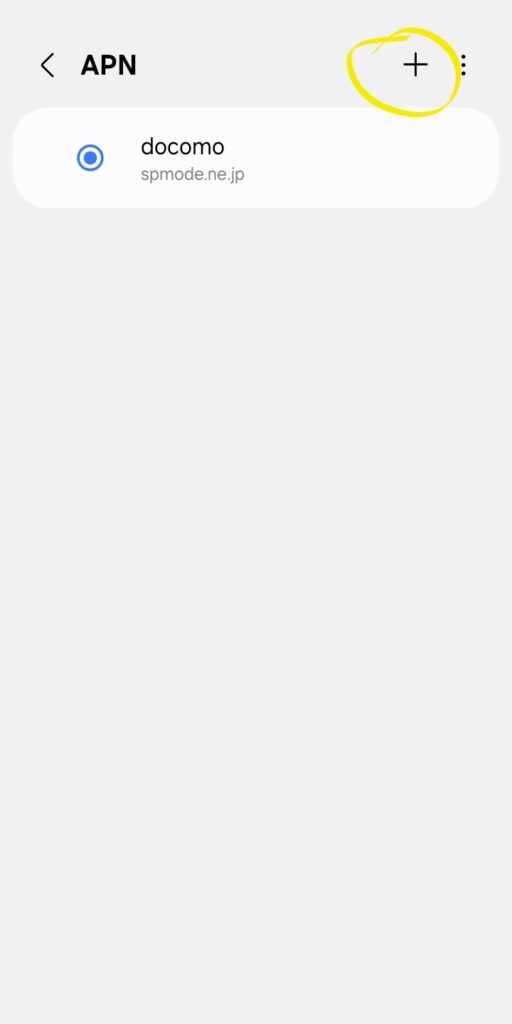
黄色の枠内の欄に、画像のように文字を入力します。
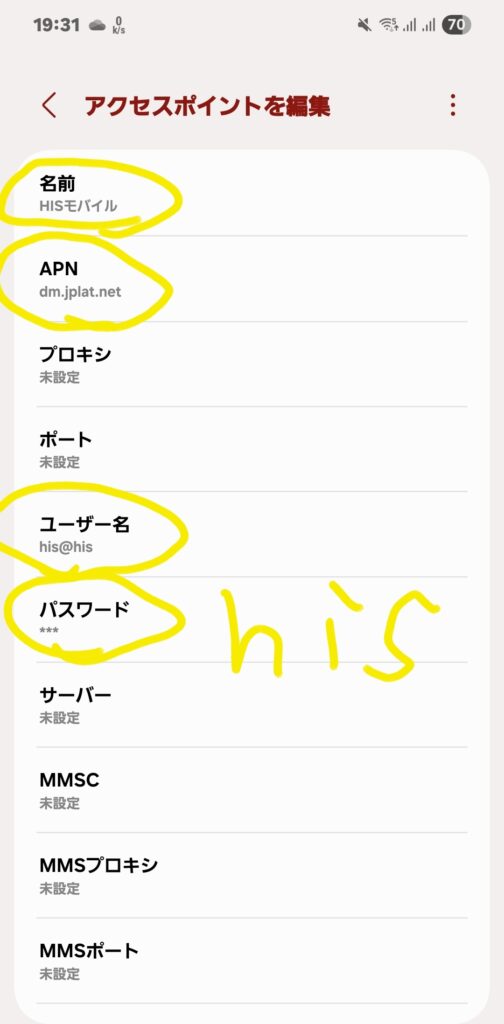
パスワード欄には、”his” と入力してください。
認証タイプ欄は、PAPまたはCHAPを選択します。
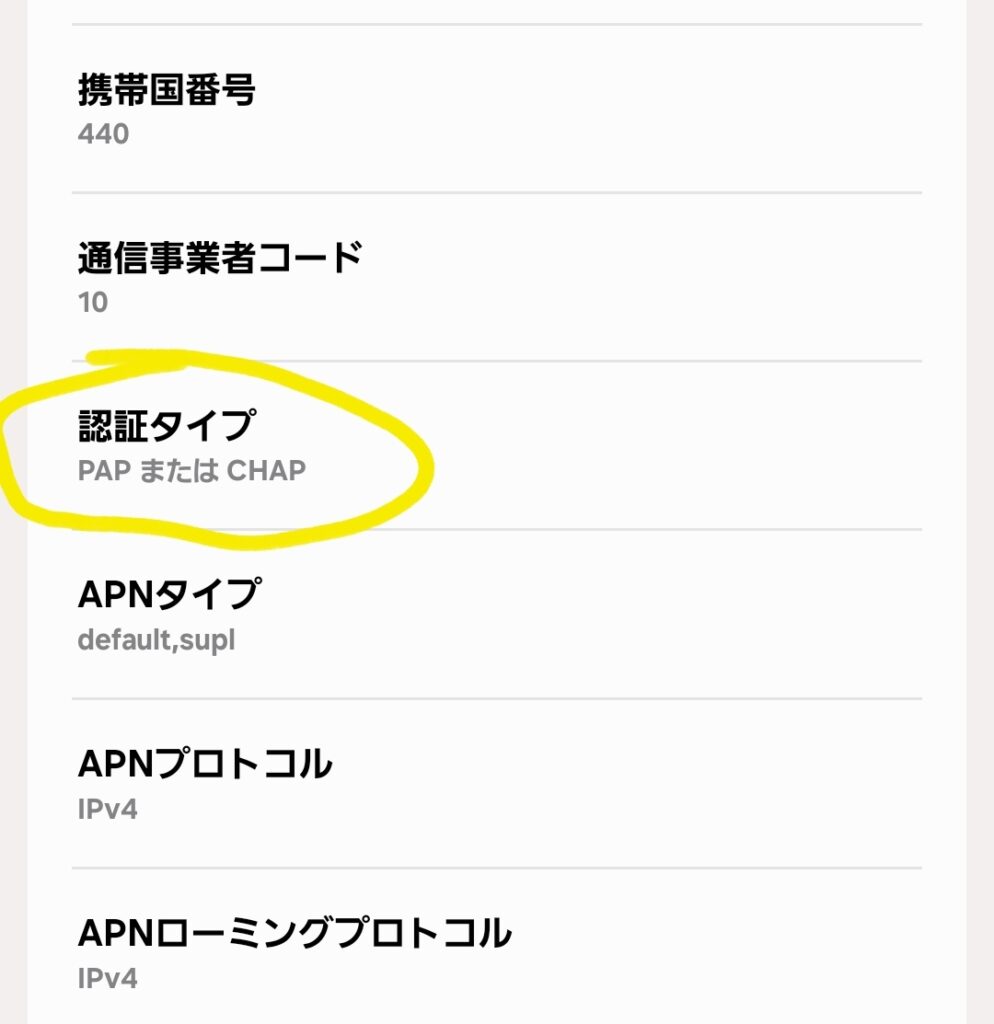
入力したら右上の:マークをタップします。
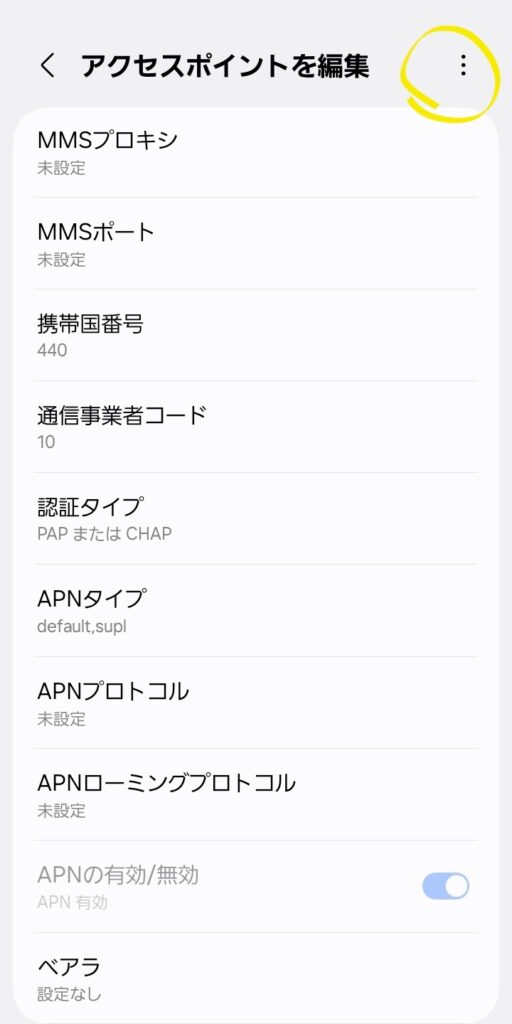
保存をタップ
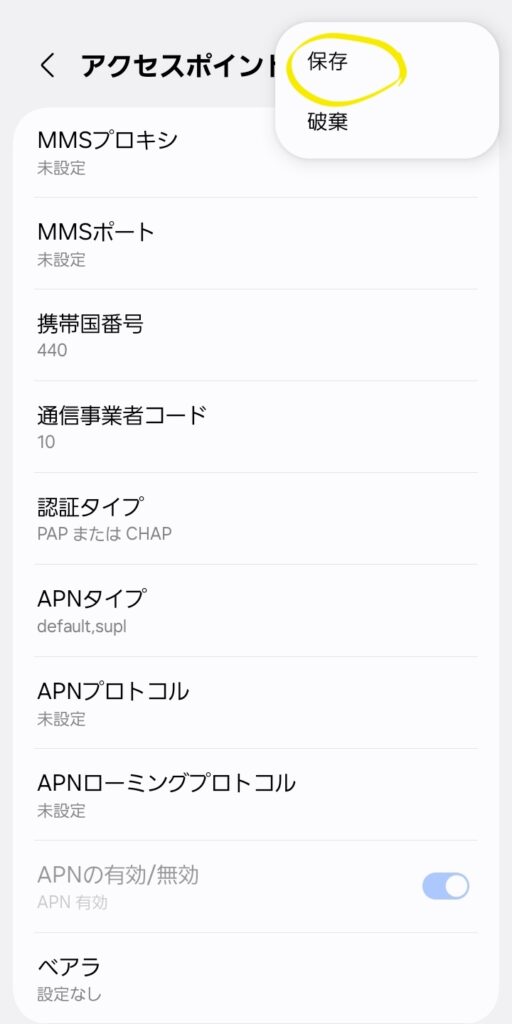
最後に、HISモバイルをタップすれば、4Gまたは5Gと表示がされ、ネットが使えるようになります。
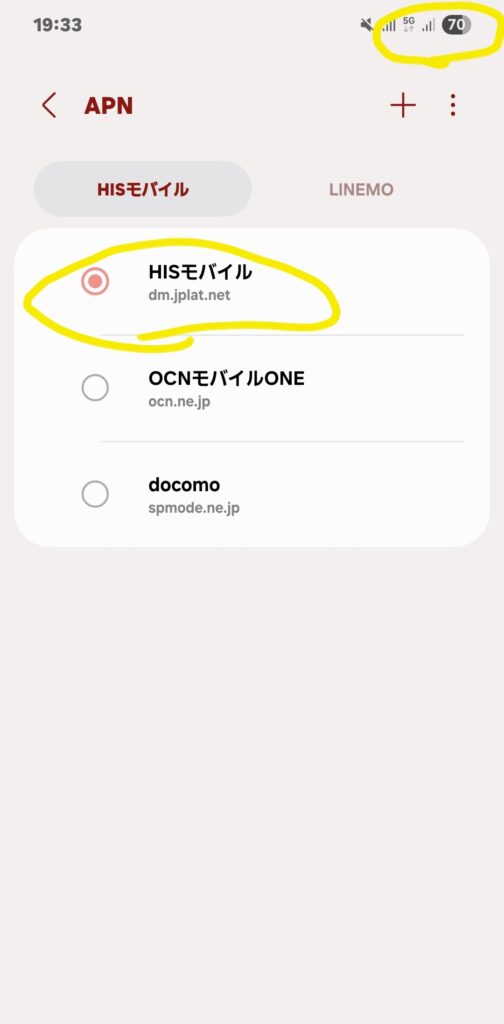
保存をタップしたら、ホーム画面へ戻り、これでお使いのGalaxyで、HISモバイルの電波でネットができる準備が完了しました。
以上でHISモバイルへの乗り換え手続きは完了です!お疲れ様でした!





コメント